Dell Inspiron 14 5485 laptop Manuel utilisateur
PDF
Télécharger
Document
Inspiron 5485 Guide de maintenance Modèle d'ordinateur: Inspiron 5485 Modèle réglementaire: P92G Type réglementaire: P92G002 Identifier GUID-5B8DE7B7-879F-45A4-88E0-732155904029 Status Translated Remarques, précautions et avertissements REMARQUE : Une REMARQUE indique des informations importantes qui peuvent vous aider à mieux utiliser votre produit. PRÉCAUTION : Une PRÉCAUTION indique un risque d'endommagement du matériel ou de perte de données et vous indique comment éviter le problème. AVERTISSEMENT : Un AVERTISSEMENT indique un risque d'endommagement du matériel, de blessures corporelles ou même de mort. Identifier GUID-089FFA4B-3A62-4B51-BDE1-309C58A451D9 Status Translated © 2019 Dell Inc. ou ses filiales. Tous droits réservés. Dell, EMC et les autres marques commerciales mentionnées sont des marques de Dell Inc. ou de ses filiales. Les autres marques peuvent être des marques commerciales de leurs propriétaires respectifs. 2019 - 05 Rév. A01 Table des matières 1 Avant une intervention à l’intérieur de l’ordinateur.......................................................................................... 7 Avant de commencer ........................................................................................................................................................7 2 Après une intervention à l’intérieur de l’ordinateur......................................................................................... 8 3 Consignes de sécurité....................................................................................................................................9 Protection contre les décharges électrostatiques..........................................................................................................9 Kit d’entretien sur le terrain contre les décharges électrostatiques .......................................................................... 10 Composants d’un kit d’entretien contre les décharges électrostatiques.............................................................10 Résumé de la protection antistatique .......................................................................................................................11 Transport des composants sensibles.............................................................................................................................. 11 Levage d’équipements ............................................................................................................................................... 11 4 Outils recommandés.....................................................................................................................................12 5 Liste des vis..................................................................................................................................................13 6 Retrait du cache de fond.............................................................................................................................. 15 Procédure.......................................................................................................................................................................... 15 7 Remise en place du cache de fond................................................................................................................ 17 Procédure...........................................................................................................................................................................17 8 Retrait de la batterie.....................................................................................................................................19 Précautions relatives à la batterie au lithium-ion.......................................................................................................... 19 Prérequis............................................................................................................................................................................ 19 Procédure..........................................................................................................................................................................20 9 Remise en place de la batterie...................................................................................................................... 21 Procédure.......................................................................................................................................................................... 21 Étapes finales................................................................................................................................................................... 22 10 Retrait des barrettes de mémoire............................................................................................................... 23 Prérequis........................................................................................................................................................................... 23 Procédure..........................................................................................................................................................................23 11 Remise en place des barrettes de mémoire................................................................................................. 25 Procédure..........................................................................................................................................................................25 Étapes finales................................................................................................................................................................... 26 12 Retrait de la carte sans fil........................................................................................................................... 27 Prérequis............................................................................................................................................................................27 Procédure..........................................................................................................................................................................27 Table des matières 3 13 Remise en place de la carte sans fil............................................................................................................ 29 Procédure..........................................................................................................................................................................29 Étapes finales................................................................................................................................................................... 30 14 Retrait de la pile bouton.............................................................................................................................. 31 Prérequis............................................................................................................................................................................ 31 Procédure.......................................................................................................................................................................... 31 15 Remise en place de la pile bouton............................................................................................................... 32 Procédure..........................................................................................................................................................................32 Étapes finales................................................................................................................................................................... 32 16 Retrait du ventilateur..................................................................................................................................33 Prérequis........................................................................................................................................................................... 33 Procédure..........................................................................................................................................................................33 17 Remise en place du ventilateur................................................................................................................... 35 Procédure..........................................................................................................................................................................35 Étapes finales................................................................................................................................................................... 36 18 Retrait du SSD............................................................................................................................................37 Prérequis............................................................................................................................................................................37 Procédure..........................................................................................................................................................................37 19 Remise en place du SSD.............................................................................................................................39 Procédure..........................................................................................................................................................................39 Étapes finales................................................................................................................................................................... 40 20 Retrait du disque dur.................................................................................................................................. 41 Prérequis............................................................................................................................................................................ 41 Procédure.......................................................................................................................................................................... 41 21 Remise en place du disque dur....................................................................................................................43 Procédure..........................................................................................................................................................................43 Étapes finales................................................................................................................................................................... 44 22 Retrait de la carte /ES...............................................................................................................................45 Prérequis........................................................................................................................................................................... 45 Procédure..........................................................................................................................................................................45 23 Remise en place de la carte d’E/S..............................................................................................................47 Procédure..........................................................................................................................................................................47 Étapes finales................................................................................................................................................................... 48 24 Retrait du pavé tactile................................................................................................................................49 Prérequis........................................................................................................................................................................... 49 Procédure..........................................................................................................................................................................49 4 Table des matières 25 Remise en place du pavé tactile..................................................................................................................51 Procédure.......................................................................................................................................................................... 51 Étapes finales................................................................................................................................................................... 52 26 Retrait des haut-parleurs........................................................................................................................... 53 Prérequis........................................................................................................................................................................... 53 Procédure..........................................................................................................................................................................53 27 Remise en place des haut-parleurs.............................................................................................................54 Procédure..........................................................................................................................................................................54 Étapes finales................................................................................................................................................................... 55 28 Retrait du dissipateur de chaleur............................................................................................................... 56 Prérequis........................................................................................................................................................................... 56 Procédure (applicable uniquement pour les ordinateurs expédiés avec carte graphique intégrée).......................56 Procédure (applicable uniquement pour les ordinateurs expédiés avec carte graphique séparée)....................... 57 29 Remise en place du dissipateur de chaleur................................................................................................. 58 Procédure (applicable uniquement pour les ordinateurs expédiés avec carte graphique intégrée).......................58 Procédure (applicable uniquement pour les ordinateurs expédiés avec carte graphique séparée)....................... 59 Étapes finales................................................................................................................................................................... 59 30 Retrait de l’assemblage de l’écran..............................................................................................................60 Prérequis........................................................................................................................................................................... 60 Procédure......................................................................................................................................................................... 60 31 Remise en place de l’assemblage de l’écran................................................................................................ 63 Procédure..........................................................................................................................................................................63 Étapes finales................................................................................................................................................................... 64 32 Retrait du bouton d’alimentation avec lecteur d’empreintes digitales......................................................... 65 Prérequis........................................................................................................................................................................... 65 Procédure......................................................................................................................................................................... 65 33 Remise en place du bouton d’alimentation avec lecteur d’empreintes digitales...........................................67 Procédure..........................................................................................................................................................................67 Étapes finales................................................................................................................................................................... 68 34 Retrait du port d’adaptateur d’alimentation................................................................................................69 Prérequis........................................................................................................................................................................... 69 Procédure......................................................................................................................................................................... 69 35 Remise en place du port d’adaptateur d’alimentation................................................................................. 70 Procédure..........................................................................................................................................................................70 Étapes finales....................................................................................................................................................................70 36 Retrait de la carte système.........................................................................................................................71 Table des matières 5 Prérequis............................................................................................................................................................................ 71 Procédure.......................................................................................................................................................................... 71 37 Remise en place de la carte système.......................................................................................................... 74 Procédure.......................................................................................................................................................................... 74 Étapes finales....................................................................................................................................................................76 Saisie du numéro de service dans le programme de configuration du BIOS............................................................ 76 38 Retrait de l’assemblage de repose-mains et de clavier................................................................................77 Prérequis............................................................................................................................................................................77 Procédure.......................................................................................................................................................................... 77 39 Remise en place de l’assemblage de repose-mains et de clavier.................................................................79 Procédure..........................................................................................................................................................................79 Étapes finales....................................................................................................................................................................79 40 Pilotes de périphériques............................................................................................................................ 80 Pilotes vidéo..................................................................................................................................................................... 80 Pilotes pour le sans fil et Bluetooth............................................................................................................................... 80 41 System Setup (Configuration du système)..................................................................................................81 System Setup (Configuration du système)................................................................................................................... 81 Accéder au programme de configuration du BIOS....................................................................................................... 81 Touches de navigation......................................................................................................................................................81 Séquence d'amorçage..................................................................................................................................................... 82 Options de configuration du système............................................................................................................................82 Effacement des paramètres CMOS...............................................................................................................................87 Effacement des mots de passe système et de configuration du BIOS..................................................................... 87 42 Dépannage.................................................................................................................................................88 Diagnostisc ePSA (Enhanced Pre-Boot System Assessment).................................................................................. 88 Exécution des diagnostics ePSA..............................................................................................................................88 Voyants de diagnostic système......................................................................................................................................89 BIOS clignotant (clé USB).............................................................................................................................................. 90 Flashage du BIOS.............................................................................................................................................................90 Cycle d’alimentation Wi-Fi............................................................................................................................................... 91 Élimination de l’électricité résiduelle................................................................................................................................91 6 Table des matières Identifier GUID-5D3B1051-9384-409A-8D5B-9B53BD496DE8 Status Translated 1 Avant une intervention à l’intérieur de l’ordinateur REMARQUE : En fonction de la configuration que vous avez commandée, les images présentées dans ce document peuvent être différentes de votre ordinateur. Identifier GUID-B2521C24-A407-4ABB-8022-6D88B53F0B94 Status Translated Avant de commencer 1 Enregistrez et fermez tous les fichiers et quittez tous les programmes ouverts. 2 Arrêtez l’ordinateur. Cliquez sur Démarrer > Alimentation > Arrêter. REMARQUE : Si vous utilisez un autre système d'exploitation, consultez la documentation correspondante pour connaître les instructions relatives à l'arrêt de l'ordinateur. 3 Débranchez du secteur l'ordinateur et tous les périphériques qui y sont connectés. 4 Déconnectez de votre ordinateur tous les appareils et périphériques réseau qui y sont raccordés (clavier, souris et écran). 5 Retirez toute carte multimédia et tout disque optique de votre ordinateur, le cas échéant. Avant une intervention à l’intérieur de l’ordinateur 7 Identifier GUID-06588814-2678-4667-9FF9-C009F4BCE185 Status Translated 2 Après une intervention à l’intérieur de l’ordinateur PRÉCAUTION : Laisser des vis mal installées à l'intérieur de votre ordinateur peut l'endommager gravement. 1 Remettez en place toutes les vis et assurez-vous qu’elles sont toutes bien fixées à l’intérieur de l’ordinateur. 2 Branchez les dispositifs externes, les périphériques et les câbles que vous avez retirés avant d’intervenir sur votre ordinateur. 3 Remettez en place les cartes mémoire, les disques et tout autre composant que vous avez retiré avant d’intervenir sur votre ordinateur. 4 Branchez l'ordinateur et tous les périphériques connectés sur leurs prises secteur respectives. 5 Mettez sous tension l'ordinateur. 8 Après une intervention à l’intérieur de l’ordinateur Identifier GUID-71128823-CE64-4E17-9439-DEE95AF668C4 Status Translated 3 Consignes de sécurité Suivez les consignes de sécurité ci-dessous pour protéger votre ordinateur des dégâts potentiels et pour assurer votre sécurité personnelle. AVERTISSEMENT : Avant toute intervention à l'intérieur de votre ordinateur, consultez les consignes de sécurité livrées avec celui-ci. Vous trouverez d'autres bonnes pratiques en matière de sécurité à la page d'accueil du site Regulatory Compliance (Conformité à la réglementation), à l'adresse www.dell.com/regulatory_compliance. AVERTISSEMENT : Débranchez toutes les sources d'alimentation avant d'ouvrir le capot ou les panneaux de l'ordinateur. À la fin de l'intervention à l'intérieur de votre ordinateur, remettez en place tous les capots, panneaux et vis avant de rebrancher la source d'alimentation. PRÉCAUTION : Pour éviter d'endommager l'ordinateur, assurez-vous que la surface de travail est plane et propre. PRÉCAUTION : Pour éviter d'endommager les composants et les cartes, tenez-les par les bords en évitant de toucher les broches et les éléments de contact. PRÉCAUTION : N’effectuez que les opérations de dépannage et réparations autorisées ou formulées par l’équipe d’assistance technique Dell. Les dommages causés par une personne non autorisée par Dell ne sont pas couverts par votre garantie. Consultez les consignes de sécurité fournies avec le produit ou disponibles sur www.dell.com/regulatory_compliance. PRÉCAUTION : Avant de toucher quoi que ce soit à l'intérieur de l'ordinateur, raccordez-vous à la terre en touchant une surface métallique non peinte, par exemple la partie métallique à l'arrière de l'ordinateur. Répétez cette opération régulièrement pendant votre intervention pour dissiper toute électricité statique qui pourrait endommager les composants à l’intérieur. PRÉCAUTION : Lorsque vous débranchez un câble, tirez sur le connecteur ou sur la languette de retrait, mais jamais sur le câble lui-même. Certains câbles sont équipés de connecteurs à languettes de verrouillage ou à vis moletées que vous devez libérer avant de débrancher le câble. Lorsque vous débranchez des câbles, gardez-les alignés pour éviter de tordre les broches des connecteurs. Lorsque vous branchez les câbles, vérifiez que les ports et les connecteurs sont correctement orientés et alignés. PRÉCAUTION : Appuyez pour éjecter toute carte insérée dans le lecteur de carte mémoire. Identifier GUID-E1EAA29F-F785-45A4-A7F8-3E717B40D541 Status Translated Protection contre les décharges électrostatiques Les décharges électrostatiques sont un problème majeur lors de la manipulation des composants, surtout les composants sensibles comme les cartes d'extension, les processeurs, les barrettes de mémoire et les cartes mères. De très faibles charges peuvent endommager les circuits de manière insidieuse en entraînant des problèmes par intermittence, voire en écourtant la durée de vie du produit. Alors que l'industrie met les besoins plus faibles en énergie et la densité plus élevée en avant, la protection ESD est une préoccupation croissante. Suite à la plus grande densité de semi-conducteurs dans les produits Dell les plus récents, ils sont dorénavant plus sensibles aux décharges électrostatiques que tout autre précédent produit Dell. Pour cette raison, certaines méthodes de manipulation de pièces approuvées précédemment ne sont plus applicables. Deux types de dommages liés aux décharges électrostatiques sont reconnus : les défaillances catastrophiques et les pannes intermittentes. • Catastrophiques – Les défaillances catastrophiques représentent environ 20 % des pannes liées aux décharges électrostatiques. les dommages entraînent une perte instantanée et totale des fonctionnalités de l'appareil. Par exemple lorsqu'une barrette DIMM reçoit un Consignes de sécurité 9 choc électrostatique et génère immédiatement les symptômes « No POST/No Video » (Aucun POST, Aucune vidéo) et émet un signal sonore pour notifier d'une mémoire manquante ou non fonctionnelle. • Intermittentes Les pannes intermittentes représentent environ 80 % des pannes liées aux décharges électrostatiques. Le taux élevé de pannes intermittentes signifie que la plupart du temps lorsqu'il survient, le dommage n'est pas immédiatement identifiable. la barrette DIMM reçoit un choc électrostatique, mais le traçage est à peine affaibli et aucun symptôme de dégâts n'est émis. Le traçage affaibli peut prendre plusieurs semaines ou mois pour fondre et peut pendant ce laps de temps dégrader l'intégrité de la mémoire, causer des erreurs de mémoire intermittentes, etc. Le type de dommage le plus difficile à reconnaître et à dépanner est l'échec intermittent (aussi appelé latent ou blessé). Procédez comme suit pour éviter tout dommage causé par les décharges électrostatiques : • Utiliser un bracelet antistatique filaire correctement relié à la terre. L’utilisation de bracelets antistatiques sans fil n’est plus autorisée ; ils n’offrent pas une protection adéquate. Toucher le châssis avant de manipuler les pièces ne garantit pas une protection adéquate contre les décharges électrostatiques sur les pièces présentant une sensibilité accrue aux dommages électrostatiques. • Manipuler l'ensemble des composants sensibles à l'électricité statique dans une zone protégée. Si possible, utilisez un tapis de sol et un revêtement pour plan de travail antistatiques. • Lorsque vous sortez un composant sensible aux décharges électrostatiques de son carton d'emballage, ne retirez pas le composant de son emballage antistatique tant que vous n'êtes pas prêt à installer le composant. Avant d’ôter l’emballage antistatique, veillez à décharger toute l’électricité statique de votre corps. • Avant de transporter un composant sensible à l'électricité statique, placez-le dans un contenant ou un emballage antistatique. Identifier GUID-A48EDCBD-2D76-4460-B709-223F43658255 Status Translated Kit d’entretien sur le terrain contre les décharges électrostatiques Un kit d’entretien sur le terrain non surveillé est le plus souvent utilisé. Chaque kit d’entretien contient trois composants principaux : un tapis antistatique, un bracelet antistatique et un fil de liaison. Composants d’un kit d’entretien contre les décharges électrostatiques Les composants d’un kit d’entretien sur le terrain contre les décharges électrostatiques sont les suivants : • Tapis antistatique : ce tapis dissipatif vous permet de poser vos pièces lors des procédures d’entretien. Lors de l’utilisation d’un tapis antistatique, votre bracelet antistatique doit être bien ajusté et le fil de liaison doit être connecté au tapis et à une partie métallique nue du système sur lequel vous travaillez. Une fois déployées correctement, les pièces détachées peuvent être retirées de l’emballage de protection antistatique et placées directement sur le tapis. Les composants sensibles aux décharges électrostatiques sont protégés dans votre main, sur le tapis, dans le système ou à l’intérieur d’un sac. • Bracelet antistatique et fil de liaison : ces deux éléments peuvent être directement connectés à votre poignet et à l’une des surfaces métalliques nues de l’équipement lorsque l’utilisation du tapis antistatique n’est pas requise. Dans le cas contraire, ils peuvent être connectés au tapis antistatique afin de protéger les composants qui sont temporairement placés sur ce dernier. La connexion physique du bracelet antistatique et du fil de liaison entre la peau, le tapis antistatique et le matériel est appelée liaison. Utilisez uniquement le kit d’entretien sur le terrain avec le bracelet antistatique, le tapis et le fil de liaison. N’utilisez jamais de bracelet antistatique sans fil. Rappel : les fils à l’intérieur du bracelet antistatique sont sujets à une usure normale et doivent être régulièrement vérifiés à l’aide d’un testeur dédié afin d’éviter tout dommage accidentel de l’équipement induit par une décharge électrostatique. Il est recommandé de tester le bracelet et le fil de liaison au moins une fois par semaine. • Testeur pour bracelet antistatique : les fils à l’intérieur du bracelet antistatique sont sujets à l’usure. Lors de l’utilisation d’un kit non surveillé, il est préférable de tester régulièrement le bracelet avant chaque intervention et d’effectuer un test au minimum une fois par semaine. Un testeur de bracelet est la meilleure méthode pour effectuer ce test. Si vous ne disposez pas de votre propre testeur, adressez-vous à votre bureau local. Pour effectuer le test, branchez le fil de liaison du bracelet antistatique sur le testeur lorsque vous le portez au poignet et appuyez sur le bouton. Un voyant vert s’allume si le test est positif ; dans le cas contraire, un voyant rouge s’allume et une alarme retentit. • Éléments isolants : il est essentiel de tenir les périphériques sensibles aux décharges électrostatiques, tels que les boîtiers en plastique des dissipateurs de chaleur, à l’écart des pièces internes qui sont des isolants et souvent hautement chargés. 10 Consignes de sécurité • Environnement de travail : évaluez les installations du client avant de déployer votre kit d’entretien sur le terrain. Par exemple, le déploiement du kit n’est pas le même au sein d’un environnement de serveurs, d’ordinateurs de bureau ou d’ordinateurs portables. Les serveurs sont généralement montés en rack dans un datacenter alors que les ordinateurs de bureau ou les ordinateurs portables sont généralement placés dans un bureau ou un box. Recherchez systématiquement une vaste zone plane et ouverte, correctement rangée et suffisamment grande pour déployer le kit de protection antistatique. Vous devez également disposer d’un espace supplémentaire destiné à accueillir le système à réparer. L’espace de travail ne doit pas contenir d’isolants pouvant provoquer une décharge électrostatique. Dans la zone de travail, les isolants tels que le polystyrène et autres plastiques doivent toujours être éloignés d’au moins 12 pouces ou 30 centimètres des pièces sensibles avant la manipulation des composants matériels. • Emballage antistatique : tous les composants sensibles à l’électricité statique doivent être expédiés dans un emballage antistatique sécurisé. Les sacs en métal antistatiques sont conseillés. Vous devez toujours renvoyer la pièce endommagée dans le sac et l’emballage électrostatiques utilisés pour envoyer la nouvelle pièce. Le sac antistatique doit être replié et fermé à l’aide d’un ruban adhésif, et le même emballage en mousse doit être utilisé dans la boîte d’origine. Les composants sensibles à l’électricité statique doivent être retirés de leur emballage uniquement sur une surface de travail antistatique. Les pièces ne doivent jamais être placées sur un sachet antistatique, car seul l’intérieur de celui-ci est protégé. Placez toujours les pièces dans votre main, sur le tapis antistatique, dans le système ou dans un sachet antistatique. • Transport des composants sensibles : pour transporter des composants sensibles aux décharges électrostatiques, tels que les pièces de rechange ou les pièces à retourner à Dell, il est essentiel de les insérer dans des sachets antistatiques pour assurer la sécurité du transport. Résumé de la protection antistatique Il est recommandé de veiller à ce que l’ensemble des techniciens d’entretien utilisent le tapis et le bracelet filaire antistatiques traditionnels avec mise à la terre dès qu’ils interviennent sur un produit Dell. En outre, il est essentiel que les techniciens maintiennent les composants sensibles à l’écart des pièces isolantes lors des opérations d’entretien et utilisent des sachets antistatiques pour le transport desdits composants. Identifier GUID-0332D293-B3CC-4042-8A0D-795B07BE277E Status Translated Transport des composants sensibles Afin de garantir le transport sécurisé des composants sensibles à l’électricité statique (remplacement ou retour de pièces, par exemple), il est essentiel d’insérer ces derniers dans des sachets antistatiques. Levage d’équipements Vous devez respecter les consignes suivantes lors des opérations de levage d’équipements lourds : PRÉCAUTION : Ne soulevez jamais de charges supérieures à 50 livres. Demandez de l’aide (ressources supplémentaires) ou utilisez un dispositif de levage mécanique. 1 Adoptez une posture stable. Gardez les pieds écartés pour vous équilibrer et tournez vos pointes de pied vers l’extérieur. 2 Contractez vos muscles abdominaux. Ils soutiennent votre colonne vertébrale lors du levage et compensent ainsi la force de la charge. 3 Soulevez en utilisant vos jambes, pas votre dos. 4 Portez la charge près du corps. Plus elle est proche de votre colonne vertébrale, moins elle exerce de contraintes sur votre dos. 5 Maintenez votre dos en position verticale, que ce soit pour soulever ou déposer la charge. Ne reportez pas le poids de votre corps sur la charge. Ne tordez ni votre corps ni votre dos. 6 Suivez les mêmes techniques en sens inverse pour reposer la charge. Consignes de sécurité 11 Identifier GUID-EA979CC8-84EC-4827-86C4-C80A8C31F4BF Status Translated 4 Outils recommandés Les procédures dans ce document peuvent nécessiter les outils suivants : • Tournevis cruciforme n° 1 • Pointe en plastique 12 Outils recommandés Identifier GUID-CC648B28-FBF9-4A6F-BB11-4C6C2FA3D08A Status Translated 5 Liste des vis REMARQUE : Lors du retrait des vis d’un composant, il est recommandé de noter leur type, leur nombre, puis de les placer dans une boîte de stockage. Cela permet de vous assurer que le nombre correct de vis spécifiques est réutilisé lors de la remise en place du composant. REMARQUE : Certains ordinateurs sont dotés de surfaces magnétiques. Assurez-vous que les vis n’y restent pas collées lors de la remise en place du composant. REMARQUE : La couleur des vis peut varier en fonction de la configuration commandée. Tableau 1. Liste des vis Composant Fixée(s) à Type de vis Quantité Cache de fond Ensemble de repose-mains et de clavier M2x5 6 Batterie Ensemble de repose-mains et de clavier M2x3 4 Ventilateur Ensemble de repose-mains et de clavier M2x3 2 Assemblage du disque dur Ensemble de repose-mains et de clavier M2x3 4 Support du disque dur Disque dur M3x3 4 Charnières Ensemble de repose-mains et de clavier M2.5x5 4 Carte d’E/S Ensemble de repose-mains et de clavier M2x3 2 Port de l’adaptateur d’alimentation Ensemble de repose-mains et de clavier M2x3 1 Bouton d’alimentation avec Ensemble de repose-mains lecteur d’empreintes et de clavier digitales (en option) M2x3 2 Disque SSD Ensemble de repose-mains et de clavier M2x3 1 Carte système Ensemble de repose-mains et de clavier M2x2 Big Head 4 Image des vis Liste des vis 13 Composant Fixée(s) à Type de vis Quantité Pavé tactile Ensemble de repose-mains et de clavier M2x2 à tête large 3 Support USB Type C Carte système M2x3 2 Support de la carte sans fil Carte système M2x3 1 Port de l’adaptateur d’alimentation Assemblage de reposemains et de clavier M2x2 1 Carte du bouton d’alimentation Assemblage de reposemains et de clavier M2x3 1 Bouton d’alimentation avec Assemblage de reposelecteur d’empreintes mains et de clavier digitales (en option) M2x2 1 Disque SSD Assemblage de reposemains et de clavier M2 x 2,2 1 Carte système Assemblage de reposemains et de clavier M2 x 4 1 Pavé tactile Assemblage de reposemains et de clavier M2x2 4 M2x3 1 Support de la carte sans fil Carte système 14 Liste des vis Image des vis Identifier GUID-98068FC2-1C1C-46DE-B3FA-DF9D488E9BA1 Status Translated 6 Retrait du cache de fond AVERTISSEMENT : Avant d'ouvrir votre ordinateur, prenez connaissance des consignes de sécurité fournies et suivez les instructions indiquées à la section Avant une intervention à l'intérieur de l'ordinateur. Après une intervention à l'intérieur de l'ordinateur, suivez les instructions indiquées à la section Après une intervention à l'intérieur de l'ordinateur. Vous trouverez d'autres bonnes pratiques en matière de sécurité à la page d'accueil du site Regulatory Compliance (Conformité à la réglementation), à l'adresse www.dell.com/regulatory_compliance. Identifier GUID-F1F0B5BB-963C-47BD-94DB-58838EB24EA2 Status Translated Procédure 1 Desserrez les trois vis imperdables qui fixent le cache de fond de l’ordinateur à l’ensemble de repose-mains et de clavier. 2 Retirez les 6 vis (M2x5) qui fixent le cache de fond à l'ensemble de repose-mains et de clavier. 3 À l’aide d’une pointe en plastique, faites levier sur l’ensemble de repose-mains et de clavier pour le retirer en partant de l’angle supérieur gauche de la base de l’ordinateur. 4 Soulevez le cache de fond et retirez-le de l'assemblage de repose-mains et de clavier. Retrait du cache de fond 15 REMARQUE : Les étapes suivantes ne s'appliquent que si vous souhaitez retirer d’autres composants de votre ordinateur. 5 Décollez le ruban adhésif qui fixe le câble de la batterie à la carte système. 6 Décollez le ruban adhésif qui fixe le connecteur du câble de la batterie à la carte système. 7 Déconnectez de la carte système le câble de la batterie. 8 Appuyez sur le bouton d'alimentation et maintenez-le enfoncé pendant cinq secondes pour mettre l'ordinateur à la terre et décharger l'électricité résiduelle. 16 Retrait du cache de fond Identifier GUID-27446428-82D7-4881-9220-9EB090B046EA Status Translated 7 Remise en place du cache de fond AVERTISSEMENT : Avant d'ouvrir votre ordinateur, prenez connaissance des consignes de sécurité fournies et suivez les instructions indiquées à la section Avant une intervention à l'intérieur de l'ordinateur. Après une intervention à l'intérieur de l'ordinateur, suivez les instructions indiquées à la section Après une intervention à l'intérieur de l'ordinateur. Vous trouverez d'autres bonnes pratiques en matière de sécurité à la page d'accueil du site Regulatory Compliance (Conformité à la réglementation), à l'adresse www.dell.com/regulatory_compliance. Identifier GUID-CC744AED-EC0A-45BC-9091-68771047910D Status Translated Procédure REMARQUE : Les étapes 1 et 2 ne s'appliquent que si vous avez déconnecté la batterie avant de retirer d’autres composants de l'ordinateur. 1 Connectez le câble de la batterie à la carte système. 2 Collez le ruban adhésif qui fixe le câble de la batterie à la carte système. 3 Collez le ruban adhésif qui fixe le câble de la batterie à la carte système. 4 Alignez le cache de fond avec l’ensemble de repose-mains et de clavier. 5 Enclenchez le cache de fond en position. Remise en place du cache de fond 17 6 Serrez les trois vis imperdables qui fixent le cache de fond de l’ordinateur à l’ensemble de repose-mains et de clavier. 7 Remettez en place les 6 vis (M2x5) qui fixent le cache de fond à l'assemblage de repose-mains et de clavier. 18 Remise en place du cache de fond Identifier GUID-D9015C06-6CEE-42EA-9215-9D0FD7B827D5 Status Translated 8 Retrait de la batterie AVERTISSEMENT : Avant d'ouvrir votre ordinateur, prenez connaissance des consignes de sécurité fournies et suivez les instructions indiquées à la section Avant une intervention à l'intérieur de l'ordinateur. Après une intervention à l'intérieur de l'ordinateur, suivez les instructions indiquées à la section Après une intervention à l'intérieur de l'ordinateur. Vous trouverez d'autres bonnes pratiques en matière de sécurité à la page d'accueil du site Regulatory Compliance (Conformité à la réglementation), à l'adresse www.dell.com/regulatory_compliance. Identifier GUID-22C7DCB3-8D29-41D7-8D51-D90ABC7C2D63 Status Translated Précautions relatives à la batterie au lithium-ion PRÉCAUTION : • Soyez prudent lors de la manipulation des batteries lithium-ion. • Déchargez la batterie autant que possible avant de la retirer du système. Vous pouvez débrancher l’adaptateur CA du système pour décharger la batterie. • La batterie ne doit pas être écrasée, abimée, transpercée avec des objets étrangers ou laissée tomber. • N’exposez pas la batterie à des températures élevées. Ne désassemblez pas les modules de batterie et les cellules. • N’appuyez pas sur la batterie. • Ne pliez pas la batterie. • N’utilisez pas d’outils, quels qu’ils soient, pour faire levier sur la batterie. • Pendant la maintenance de ce produit, assurez-vous qu’aucune vis n’est perdue ou mal placée, afin d’éviter toute perforation ou tout dommage accidentel de la batterie et d’autres composants du système. • Si une batterie reste coincée dans un appareil à la suite d’un gonflement, n’essayez pas de la libérer. En effet, perforer, plier ou écraser une batterie Lithium-ion peut être dangereux. Dans ce cas, l’ensemble du système doit être remplacé. Contactez https:// www.dell.com/support pour obtenir de l’aide et des informations détaillées. • Achetez systématiquement des batteries sur https://www.dell.com ou de revendeurs ou partenaires Dell agréés. Identifier GUID-1D91EB9F-9870-493D-9225-E3E61A08C928 Status Translated Prérequis Retirez le cache de fond. Retrait de la batterie 19 Identifier GUID-322161AE-DB01-48BA-89DA-860795E4E3F7 Status Translated Procédure 1 Décollez le ruban adhésif qui fixe le câble de la batterie à la carte système. 2 Décollez le ruban adhésif qui fixe le connecteur du câble de la batterie à la carte système. 3 Déconnectez de la carte système le câble de la batterie. 4 Retirez les quatre vis (M2 x 3) qui fixent la batterie à l’ensemble de repose-mains et de clavier. 5 Soulevez la batterie et retirez-la de l'assemblage de repose-mains et de clavier. 6 Appuyez sur le bouton d'alimentation et maintenez-le enfoncé pendant cinq secondes pour mettre l'ordinateur à la terre et décharger l'électricité résiduelle. 20 Retrait de la batterie Identifier GUID-E15EE482-44FD-4E71-91FC-899D4B61532E Status Translated 9 Remise en place de la batterie AVERTISSEMENT : Avant d'ouvrir votre ordinateur, prenez connaissance des consignes de sécurité fournies et suivez les instructions indiquées à la section Avant une intervention à l'intérieur de l'ordinateur. Après une intervention à l'intérieur de l'ordinateur, suivez les instructions indiquées à la section Après une intervention à l'intérieur de l'ordinateur. Vous trouverez d'autres bonnes pratiques en matière de sécurité à la page d'accueil du site Regulatory Compliance (Conformité à la réglementation), à l'adresse www.dell.com/regulatory_compliance. Identifier GUID-EDC83D4B-DF04-46D4-B91F-7CAABD447F5D Status Translated Procédure 1 Alignez les trous de vis de la batterie avec ceux de l’assemblage de repose-mains et de clavier. 2 Remettez en place les quatre vis (M2 x 3) qui fixent la batterie à l’ensemble de repose-mains et de clavier. 3 Connectez le câble de la batterie à la carte système. 4 Collez le ruban adhésif qui fixe le câble de la batterie à la carte système. 5 Collez le ruban adhésif qui fixe le câble de la batterie à la carte système. Remise en place de la batterie 21 Identifier GUID-E7C91A38-AAAB-4B1B-895E-F3264C634FA4 Status Translated Étapes finales Remettez en place le cache de fond. 22 Remise en place de la batterie Identifier GUID-AAC0DC5A-1680-492D-804F-52F812D409C2 Status Translated 10 Retrait des barrettes de mémoire AVERTISSEMENT : Avant d'ouvrir votre ordinateur, prenez connaissance des consignes de sécurité fournies et suivez les instructions indiquées à la section Avant une intervention à l'intérieur de l'ordinateur. Après une intervention à l'intérieur de l'ordinateur, suivez les instructions indiquées à la section Après une intervention à l'intérieur de l'ordinateur. Vous trouverez d'autres bonnes pratiques en matière de sécurité à la page d'accueil du site Regulatory Compliance (Conformité à la réglementation), à l'adresse www.dell.com/regulatory_compliance. Identifier GUID-5EDDCAAE-9F5F-475C-AC39-33AA7FABF15B Status Translated Prérequis Retirez le cache de fond. Identifier GUID-8401EF3F-8F32-4B07-8FEA-963EEED47645 Status Translated Procédure 1 Ouvrez le volet sur le module de mémoire. 2 Du bout des doigts, écartez délicatement les attaches de fixation situées à chaque extrémité de l'emplacement du module de mémoire jusqu'à ce que celui-ci s'éjecte. 3 Retirez le module de mémoire de son emplacement. Retrait des barrettes de mémoire 23 24 Retrait des barrettes de mémoire Identifier GUID-1F5023F5-9868-4AAF-A9F5-BFB400CD890A Status Translated 11 Remise en place des barrettes de mémoire AVERTISSEMENT : Avant d'ouvrir votre ordinateur, prenez connaissance des consignes de sécurité fournies et suivez les instructions indiquées à la section Avant une intervention à l'intérieur de l'ordinateur. Après une intervention à l'intérieur de l'ordinateur, suivez les instructions indiquées à la section Après une intervention à l'intérieur de l'ordinateur. Vous trouverez d'autres bonnes pratiques en matière de sécurité à la page d'accueil du site Regulatory Compliance (Conformité à la réglementation), à l'adresse www.dell.com/regulatory_compliance. Identifier GUID-1E8715ED-0DDE-4589-80D4-D2891129B963 Status Translated Procédure 1 Soulevez le volet de l’emplacement du modules de mémoire. 2 Alignez l’encoche du module de mémoire avec la languette située sur son emplacement. REMARQUE : Le nombre de modules de mémoire peut varier selon la configuration que vous avez commandée. 3 Faites glisser fermement le module dans l’emplacement à l’oblique. 4 Enfoncez le module de mémoire jusqu’à ce qu’il s’enclenche. REMARQUE : si vous n’entendez pas de déclic, retirez le module mémoire et réinstallez-le. Remise en place des barrettes de mémoire 25 Identifier GUID-616A8334-6E20-451B-854B-D9A21EF769D8 Status Translated Étapes finales Remettez en place le cache de fond. 26 Remise en place des barrettes de mémoire Identifier GUID-4AF7A7F4-79DC-43F4-A4DF-63362F890FB6 Status Translated 12 Retrait de la carte sans fil AVERTISSEMENT : Avant d'ouvrir votre ordinateur, prenez connaissance des consignes de sécurité fournies et suivez les instructions indiquées à la section Avant une intervention à l'intérieur de l'ordinateur. Après une intervention à l'intérieur de l'ordinateur, suivez les instructions indiquées à la section Après une intervention à l'intérieur de l'ordinateur. Vous trouverez d'autres bonnes pratiques en matière de sécurité à la page d'accueil du site Regulatory Compliance (Conformité à la réglementation), à l'adresse www.dell.com/regulatory_compliance. Identifier GUID-5382F40E-217A-421C-8D9B-DBCF36425F2F Status Translated Prérequis Retirez le cache de fond. Identifier GUID-8458AD59-E08C-466C-8711-70A721469520 Status Translated Procédure 1 Identifiez la carte sans fil. 2 Retirez la vis (M2x3) qui fixe le support de la carte sans fil à cette dernière et à la carte système. 3 Retirez son support de la carte sans fil. 4 À l’aide d’une pointe en plastique, débranchez les câbles d’antenne de la carte sans fil. 5 Faites glisser la carte sans fil et retirez-la de son emplacement. Retrait de la carte sans fil 27 28 Retrait de la carte sans fil Identifier GUID-94E88AEC-6F12-4B0E-AA6A-B28D8E200225 Status Translated 13 Remise en place de la carte sans fil AVERTISSEMENT : Avant d'ouvrir votre ordinateur, prenez connaissance des consignes de sécurité fournies et suivez les instructions indiquées à la section Avant une intervention à l'intérieur de l'ordinateur. Après une intervention à l'intérieur de l'ordinateur, suivez les instructions indiquées à la section Après une intervention à l'intérieur de l'ordinateur. Vous trouverez d'autres bonnes pratiques en matière de sécurité à la page d'accueil du site Regulatory Compliance (Conformité à la réglementation), à l'adresse www.dell.com/regulatory_compliance. Identifier GUID-18A0612B-ED43-403F-9091-CF1823843DB8 Status Translated Procédure 1 Connectez les câbles des antennes à la carte sans fil. Le tableau suivant répertorie les couleurs des câbles de l'antenne correspondant à la carte sans fil prise en charge par votre ordinateur : Tableau 2. Code couleur des câbles des antennes Connecteurs sur la carte sans fil Couleur des câbles de l’antenne Principal (triangle blanc) Blanc Auxiliaire (triangle noir) Noir 2 Insérez la carte sans fil dans son emplacement en l’inclinant. 3 Alignez le trou de vis situé sur le support de la carte sans fil avec le trou de vis de cette dernière et de la carte système. 4 Replacez la vis (M2x3) qui fixe le support de la carte sans fil à cette dernière et à la carte système. Remise en place de la carte sans fil 29 Identifier GUID-0FE46778-D24D-4D1A-ABA3-97271F82267F Status Translated Étapes finales Remettez en place le cache de fond. 30 Remise en place de la carte sans fil Identifier GUID-30EEBC49-DE3E-4C3F-8226-86CE5F32F388 Status Translated 14 Retrait de la pile bouton AVERTISSEMENT : Avant d'ouvrir votre ordinateur, prenez connaissance des consignes de sécurité fournies et suivez les instructions indiquées à la section Avant une intervention à l'intérieur de l'ordinateur. Après une intervention à l'intérieur de l'ordinateur, suivez les instructions indiquées à la section Après une intervention à l'intérieur de l'ordinateur. Vous trouverez d'autres bonnes pratiques en matière de sécurité à la page d'accueil du site Regulatory Compliance (Conformité à la réglementation), à l'adresse www.dell.com/regulatory_compliance. PRÉCAUTION : Le retrait de la pile bouton réinitialise les paramètres du système BIOS aux valeurs d’usine. Avant de retirer la pile bouton, il est recommandé de noter les paramètres du BIOS. Identifier GUID-1150EBF7-190B-4A2E-8059-0F1C08AEE27A Status Translated Prérequis Retirez le cache de fond. Identifier GUID-012CD907-D445-443F-949E-64BC5DA1EBD7 Status Translated Procédure 1 Déconnectez de la carte système le câble de la pile bouton. 2 Décollez la pile bouton de l’ensemble de repose-mains et de clavier. Retrait de la pile bouton 31 Identifier GUID-5E22F4A0-F01F-4522-8155-BE22A8CA6E5F Status Translated 15 Remise en place de la pile bouton AVERTISSEMENT : Avant d'ouvrir votre ordinateur, prenez connaissance des consignes de sécurité fournies et suivez les instructions indiquées à la section Avant une intervention à l'intérieur de l'ordinateur. Après une intervention à l'intérieur de l'ordinateur, suivez les instructions indiquées à la section Après une intervention à l'intérieur de l'ordinateur. Vous trouverez d'autres bonnes pratiques en matière de sécurité à la page d'accueil du site Regulatory Compliance (Conformité à la réglementation), à l'adresse www.dell.com/regulatory_compliance. Identifier GUID-381DD344-64CF-417B-AE0C-D4B6E6EAE6A9 Status Translated Procédure 1 Collez la pile bouton à l'ensemble de repose-mains et de clavier. 2 Connectez la pile bouton à la carte système. Identifier GUID-6D533483-42F6-4BE2-ADDF-C67D1B016ABE Status Translated Étapes finales Remettez en place le cache de fond. 32 Remise en place de la pile bouton Identifier GUID-FAA962E5-AD4D-4E85-BCA3-D99993D9AFD2 Status Translated 16 Retrait du ventilateur AVERTISSEMENT : Avant d'ouvrir votre ordinateur, prenez connaissance des consignes de sécurité fournies et suivez les instructions indiquées à la section Avant une intervention à l'intérieur de l'ordinateur. Après une intervention à l'intérieur de l'ordinateur, suivez les instructions indiquées à la section Après une intervention à l'intérieur de l'ordinateur. Vous trouverez d'autres bonnes pratiques en matière de sécurité à la page d'accueil du site Regulatory Compliance (Conformité à la réglementation), à l'adresse www.dell.com/regulatory_compliance. Identifier GUID-590FD151-5607-454F-B8DE-F38CF1D6CC81 Status Translated Prérequis Retirez le cache de fond. Identifier GUID-03B810F6-A56B-45F7-B07D-46879A8F48E0 Status Translated Procédure 1 Décollez le ruban adhésif du dissipateur de chaleur. 2 Déconnectez de la carte système le câble du ventilateur. Notez l’acheminement du câble et retirez le câble du ventilateur et le câble d’antenne des guides d’acheminement du ventilateur. 3 Décollez les rubans adhésifs du ventilateur. 4 Retirez les deux vis (M2 x 3) qui fixent le ventilateur à l’ensemble de repose-mains et de clavier. 5 Soulevez le ventilateur pour le retirer de l’assemblage de repose-mains et de clavier. Retrait du ventilateur 33 34 Retrait du ventilateur Identifier GUID-2596AFC0-F1E8-4A0E-A603-7D2CFE582ECE Status Translated 17 Remise en place du ventilateur AVERTISSEMENT : Avant d'ouvrir votre ordinateur, prenez connaissance des consignes de sécurité fournies et suivez les instructions indiquées à la section Avant une intervention à l'intérieur de l'ordinateur. Après une intervention à l'intérieur de l'ordinateur, suivez les instructions indiquées à la section Après une intervention à l'intérieur de l'ordinateur. Vous trouverez d'autres bonnes pratiques en matière de sécurité à la page d'accueil du site Regulatory Compliance (Conformité à la réglementation), à l'adresse www.dell.com/regulatory_compliance. Identifier GUID-E00EE415-C55F-4F89-B88A-C283C2ACB9E0 Status Translated Procédure 1 Alignez les trous de vis du ventilateur avec ceux de l’assemblage de repose-mains et de clavier. 2 Remettez en place les deux vis (M2 x 3) qui fixent le ventilateur à l’ensemble de repose-mains et de clavier. 3 Acheminez le câble de la carte d’E/S et ceux de l’antenne via les guides d’acheminement sur le ventilateur et collez les bandes adhésives au ventilateur. 4 Connectez le câble du ventilateur à la carte système. 5 Collez la bande adhésive au dissipateur de chaleur. Remise en place du ventilateur 35 Identifier GUID-CE25D2B6-7529-46B8-9400-69736F229BA6 Status Translated Étapes finales Remettez en place le cache de fond. 36 Remise en place du ventilateur Identifier GUID-1C25F362-25CF-40CD-8A9B-2B98FB94F5FC Status Translated 18 Retrait du SSD AVERTISSEMENT : Avant d'ouvrir votre ordinateur, prenez connaissance des consignes de sécurité fournies et suivez les instructions indiquées à la section Avant une intervention à l'intérieur de l'ordinateur. Après une intervention à l'intérieur de l'ordinateur, suivez les instructions indiquées à la section Après une intervention à l'intérieur de l'ordinateur. Vous trouverez d'autres bonnes pratiques en matière de sécurité à la page d'accueil du site Regulatory Compliance (Conformité à la réglementation), à l'adresse www.dell.com/regulatory_compliance. PRÉCAUTION : Les disques SSD sont fragiles. Faites particulièrement attention lorsque vous manipulez le disque SSD. PRÉCAUTION : Pour éviter la perte de données, ne pas retirer le SSD lorsque l’ordinateur est en veille ou allumé. Identifier GUID-0D2DEB37-ADC1-4CE9-9784-6D4A5896B265 Status Translated Prérequis Retirez le cache de fond. Identifier GUID-906E79AE-8C3B-4373-8630-47BEEAD2530A Status Translated Procédure 1 Localisez le SSD. 2 Retirez la vis (M2x3) qui fixe le disque SSD à l’ensemble de repose-mains et de clavier. 3 Faites glisser le SSD pour le retirer de son emplacement. Retrait du SSD 37 38 Retrait du SSD Identifier GUID-792E5316-8EFA-4894-AE68-995416D3FD47 Status Translated 19 Remise en place du SSD AVERTISSEMENT : Avant d'ouvrir votre ordinateur, prenez connaissance des consignes de sécurité fournies et suivez les instructions indiquées à la section Avant une intervention à l'intérieur de l'ordinateur. Après une intervention à l'intérieur de l'ordinateur, suivez les instructions indiquées à la section Après une intervention à l'intérieur de l'ordinateur. Vous trouverez d'autres bonnes pratiques en matière de sécurité à la page d'accueil du site Regulatory Compliance (Conformité à la réglementation), à l'adresse www.dell.com/regulatory_compliance. PRÉCAUTION : Les disques SSD sont fragiles. Faites particulièrement attention lorsque vous manipulez le disque SSD. Identifier GUID-E3DB895D-6B17-45CA-8673-5CD0310063DE Status Translated Procédure 1 Alignez l'encoche du SSD avec la languette située sur l'emplacement du SSD. 2 Insérez fermement et en l'inclinant le disque SSD dans son logement de SSD. 3 Appuyez sur l’autre extrémité du SSD et remettez en place la vis (M2x3) qui fixe le disque SSD à l’ensemble de repose-mains et de clavier. Remise en place du SSD 39 Identifier GUID-BEE1915E-477C-41F9-B2AE-58D11BAA745E Status Translated Étapes finales Remettez en place le cache de fond. 40 Remise en place du SSD Identifier GUID-5DE1E07B-4633-4536-ACBF-4A3067007FE0 Status Translated 20 Retrait du disque dur AVERTISSEMENT : Avant d'ouvrir votre ordinateur, prenez connaissance des consignes de sécurité fournies et suivez les instructions indiquées à la section Avant une intervention à l'intérieur de l'ordinateur. Après une intervention à l'intérieur de l'ordinateur, suivez les instructions indiquées à la section Après une intervention à l'intérieur de l'ordinateur. Vous trouverez d'autres bonnes pratiques en matière de sécurité à la page d'accueil du site Regulatory Compliance (Conformité à la réglementation), à l'adresse www.dell.com/regulatory_compliance. PRÉCAUTION : Les disques durs sont très fragiles. Faites particulièrement attention lorsque vous manipulez le disque dur. PRÉCAUTION : Pour éviter la perte de données, ne pas retirer le disque dur lorsque l'ordinateur est en veille ou allumé. Identifier GUID-143C40EB-D9A9-4251-8A4D-CA9D4206D3A2 Status Translated Prérequis 1 Retirez le cache de fond. 2 Retirez la batterie. Identifier GUID-36437EA0-620F-4FB6-A546-EE63686C69A6 Status Translated Procédure 1 Ouvrez le loquet et déconnectez de la carte système le câble du disque dur. 2 Retirez les quatre vis (M2 x 3) qui fixent l’ensemble de disque dur à l’ensemble de repose-mains et de clavier. 3 Dégagez l’ensemble de disque dur de l’ensemble de repose-mains et de clavier. Retrait du disque dur 41 4 Déconnectez l’interposeur du disque dur. 5 Retirez les quatre vis (M3 x 3) qui fixent le support du disque dur à ce dernier. 6 Soulevez le support de disque dur pour le retirer du disque dur. 42 Retrait du disque dur Identifier GUID-8D72BB77-0F8B-428E-A98E-FF7DA2CDA899 Status Translated 21 Remise en place du disque dur AVERTISSEMENT : Avant d'ouvrir votre ordinateur, prenez connaissance des consignes de sécurité fournies et suivez les instructions indiquées à la section Avant une intervention à l'intérieur de l'ordinateur. Après une intervention à l'intérieur de l'ordinateur, suivez les instructions indiquées à la section Après une intervention à l'intérieur de l'ordinateur. Vous trouverez d'autres bonnes pratiques en matière de sécurité à la page d'accueil du site Regulatory Compliance (Conformité à la réglementation), à l'adresse www.dell.com/regulatory_compliance. PRÉCAUTION : Les disques durs sont très fragiles. Faites particulièrement attention lorsque vous manipulez le disque dur. Identifier GUID-858AEC90-746C-456C-B14D-50ED6CDA8E35 Status Translated Procédure 1 Alignez les trous de vis du support du disque dur avec ceux situés sur ce dernier. 2 Remettez en place les quatre vis (M3 x 3) qui fixe le disque dur à son support. 3 Connectez l’interposeur à l’assemblage du disque dur. Remise en place du disque dur 43 4 Alignez les trous de vis de l'assemblage de disque dur avec ceux situés sur l'assemblage de repose-mains et de clavier. 5 Faites glisser les quatre vis (M2 x3 ) qui fixent l’ensemble de disque dur à l’ensemble de repose-mains et de clavier. 6 Faites glisser le câble du disque dur dans son connecteur sur la carte système, puis refermez le loquet. Identifier GUID-540454ED-2454-499B-A2D9-110795B13265 Status Translated Étapes finales 1 Remettez en place la batterie. 2 Remettez en place le cache de fond. 44 Remise en place du disque dur Identifier GUID-DC61C8F1-86D0-49DE-B8D8-229750E714D6 Status Translated 22 Retrait de la carte /ES AVERTISSEMENT : Avant d'ouvrir votre ordinateur, prenez connaissance des consignes de sécurité fournies et suivez les instructions indiquées à la section Avant une intervention à l'intérieur de l'ordinateur. Après une intervention à l'intérieur de l'ordinateur, suivez les instructions indiquées à la section Après une intervention à l'intérieur de l'ordinateur. Vous trouverez d'autres bonnes pratiques en matière de sécurité à la page d'accueil du site Regulatory Compliance (Conformité à la réglementation), à l'adresse www.dell.com/regulatory_compliance. Identifier GUID-08140AE5-7DA4-4221-974B-4E945A06BC06 Status Translated Prérequis 1 Retirez le cache de fond. 2 Retirez le ventilateur. Identifier GUID-91252C7B-A452-4343-9B33-9C0073934F9B Status Translated Procédure 1 Décollez la bande adhésive du connecteur de la carte d'E/S. 2 Ouvrez le loquet et déconnectez le câble de la carte d'E/S de cette dernière. REMARQUE : Si nécessaire, utilisez une pointe en plastique pour ouvrir le loquet. 3 Débranchez le câble du lecteur de carte mémoire de la carte d’E/S. REMARQUE : Applicable uniquement aux ordinateurs qui sont dotés d'un bouton d'alimentation avec lecteur d'empreintes digitales. 4 Retirez les deux vis (M2 x 3) qui fixent la carte d’E/S à l’ensemble de repose-mains et de clavier. 5 Soulevez la carte d'E/S et retirez-la de l'ensemble de repose-mains et de clavier. Retrait de la carte /ES 45 46 Retrait de la carte /ES Identifier GUID-98F27B1C-9F09-48EC-83D7-FC85C825E6A4 Status Translated 23 Remise en place de la carte d’E/S AVERTISSEMENT : Avant d'ouvrir votre ordinateur, prenez connaissance des consignes de sécurité fournies et suivez les instructions indiquées à la section Avant une intervention à l'intérieur de l'ordinateur. Après une intervention à l'intérieur de l'ordinateur, suivez les instructions indiquées à la section Après une intervention à l'intérieur de l'ordinateur. Vous trouverez d'autres bonnes pratiques en matière de sécurité à la page d'accueil du site Regulatory Compliance (Conformité à la réglementation), à l'adresse www.dell.com/regulatory_compliance. Identifier GUID-983F9DD3-3BD8-43A9-AD20-92C38C4C3061 Status Translated Procédure 1 Alignez les trous de vis de la carte d’E/S avec ceux de l’assemblage de repose-mains et de clavier. 2 Remettez en place les deux vis (M2 x 3) qui fixent la carte d’E/S à l’ensemble de repose-mains et de clavier. 3 Branchez le câble du lecteur d’empreintes digitales à la carte d’E/S et fermez le loquet. REMARQUE : Applicable uniquement aux ordinateurs qui sont dotés d'un bouton d'alimentation avec lecteur d'empreintes digitales. 4 Collez le ruban adhésif sur le câble de la carte d’E/S. 5 Connectez le câble de la carte d'E/S à la carte d'E/S et fermez le loquet. Remise en place de la carte d’E/S 47 Identifier GUID-8C7AC6C0-8DEA-485C-928B-A8BD78117D14 Status Translated Étapes finales 1 Remettez en place le ventilateur. 2 Remettez en place le cache de fond. 48 Remise en place de la carte d’E/S Identifier GUID-8D2AE471-594B-46FC-808B-9037BC410EC5 Status Translated 24 Retrait du pavé tactile AVERTISSEMENT : Avant d'ouvrir votre ordinateur, prenez connaissance des consignes de sécurité fournies et suivez les instructions indiquées à la section Avant une intervention à l'intérieur de l'ordinateur. Après une intervention à l'intérieur de l'ordinateur, suivez les instructions indiquées à la section Après une intervention à l'intérieur de l'ordinateur. Vous trouverez d'autres bonnes pratiques en matière de sécurité à la page d'accueil du site Regulatory Compliance (Conformité à la réglementation), à l'adresse www.dell.com/regulatory_compliance. Identifier GUID-8DCD2051-7D1E-417F-B772-987ECD2C96CA Status Translated Prérequis 1 Retirez le cache de fond. 2 Retirez la batterie. Identifier GUID-30461449-F889-4A2A-8832-912C14D352B5 Status Translated Procédure 1 Décollez les rubans adhésifs qui fixent le pavé tactile à l’assemblage de repose-mains et de clavier. 2 Décollez le ruban adhésif qui fixe le câble des haut-parleurs au pavé tactile. 3 Ouvrez le loquet et déconnectez de la carte système le câble du disque dur. 4 Ouvrez le loquet et débranchez le pavé tactile la carte système. 5 Retirez les trois vis (M2 x 2 tête large) qui fixent le support du pavé tactile à l’ensemble de repose-mains et de clavier. 6 Soulevez le support du pavé tactile pour le retirer de l’assemblage de repose-mains et de clavier. Retrait du pavé tactile 49 7 Retirez les quatre vis (M2 x 2 tête large) qui fixent le pavé tactile à l’ensemble de repose-mains et de clavier. 8 Soulevez le pavé tactile pour le retirer de l’assemblage de repose-mains et de clavier. 50 Retrait du pavé tactile Identifier GUID-B55423C5-03BB-46A2-9B5F-B8F3B4C854AB Status Translated 25 Remise en place du pavé tactile AVERTISSEMENT : Avant d'ouvrir votre ordinateur, prenez connaissance des consignes de sécurité fournies et suivez les instructions indiquées à la section Avant une intervention à l'intérieur de l'ordinateur. Après une intervention à l'intérieur de l'ordinateur, suivez les instructions indiquées à la section Après une intervention à l'intérieur de l'ordinateur. Vous trouverez d'autres bonnes pratiques en matière de sécurité à la page d'accueil du site Regulatory Compliance (Conformité à la réglementation), à l'adresse www.dell.com/regulatory_compliance. Identifier GUID-B104E995-3A30-4F62-A1AD-975A2C618657 Status Translated Procédure 1 Alignez les trous de vis du pavé tactile avec ceux de l’ensemble de repose-mains et de clavier. 2 Remettez en place les quatre vis (M 2x 2) qui fixent la batterie à l’ensemble de repose-mains et de clavier. 3 Alignez les trous de vis situés sur le support du pavé tactile avec ceux de l’ensemble de repose-mains et de clavier. 4 Remettez en place les trois vis (M2 x 2 tête large) qui fixent le support du pavé tactile à l’ensemble de repose-mains et de clavier. 5 Collez la bande adhésive qui fixe le câble des haut-parleurs au pavé tactile. 6 Collez les rubans adhésifs qui fixent le câble des haut-parleurs à l’assemblage de repose-mains et de clavier. 7 Faites glisser le câble du pavé tactile dans son connecteur sur la carte système, puis fermez le loquet pour fixer le câble. 8 Faites glisser le câble du disque dur dans son connecteur sur la carte système, puis refermez le loquet pour fixer le câble. Remise en place du pavé tactile 51 Identifier GUID-14FE7459-8875-4EA0-8F24-EE41108CDBD8 Status Translated Étapes finales 1 Remettez en place la batterie. 2 Remettez en place le cache de fond. 52 Remise en place du pavé tactile Identifier GUID-BF7F1ECA-BC62-4949-B1BE-EC64E351719E Status Translated 26 Retrait des haut-parleurs AVERTISSEMENT : Avant d'ouvrir votre ordinateur, prenez connaissance des consignes de sécurité fournies et suivez les instructions indiquées à la section Avant une intervention à l'intérieur de l'ordinateur. Après une intervention à l'intérieur de l'ordinateur, suivez les instructions indiquées à la section Après une intervention à l'intérieur de l'ordinateur. Vous trouverez d'autres bonnes pratiques en matière de sécurité à la page d'accueil du site Regulatory Compliance (Conformité à la réglementation), à l'adresse www.dell.com/regulatory_compliance. Identifier GUID-AD8B3567-7E0F-4FCF-9C89-4C7ADF8D0843 Status Translated Prérequis 1 Retirez le cache de fond. 2 Retirez la batterie. Identifier GUID-6CF408DA-B2F7-4BBC-8026-6BB797E6711E Status Translated Procédure 1 Déconnectez de la carte système le câble des haut-parleurs. 2 Décollez le ruban adhésif du support du pavé tactile. 3 Retirez le câble des haut-parleurs des guides d'acheminement situés sur l'assemblage de repose-mains et de clavier. 4 Retirez les haut-parleurs des détrompeurs, puis soulevez-les pour les dégager de l’ensemble de repose-mains et de clavier. Retrait des haut-parleurs 53 Identifier GUID-40DC76F7-B3EC-450A-848E-632D68C352E2 Status Translated 27 Remise en place des haut-parleurs AVERTISSEMENT : Avant d'ouvrir votre ordinateur, prenez connaissance des consignes de sécurité fournies et suivez les instructions indiquées à la section Avant une intervention à l'intérieur de l'ordinateur. Après une intervention à l'intérieur de l'ordinateur, suivez les instructions indiquées à la section Après une intervention à l'intérieur de l'ordinateur. Vous trouverez d'autres bonnes pratiques en matière de sécurité à la page d'accueil du site Regulatory Compliance (Conformité à la réglementation), à l'adresse www.dell.com/regulatory_compliance. Identifier GUID-5F8C8A76-4A5A-4B64-8651-2147B3D4E1B7 Status Translated Procédure 1 À l’aide des détrompeurs, alignez et placez les haut-parleurs sur l’ensemble de repose-mains et de clavier. 2 Faites passer le câble des haut-parleurs par les guides d'acheminement situés sur l'assemblage de repose-mains et de clavier. 3 Collez le ruban adhésif au support du pavé tactile. 4 Connectez le câble des haut-parleurs à la carte système. 54 Remise en place des haut-parleurs Identifier GUID-4DE06D76-F618-427D-A93D-AF0744DB57D3 Status Translated Étapes finales 1 Remettez en place la batterie. 2 Remettez en place le cache de fond. Remise en place des haut-parleurs 55 Identifier GUID-3AE08A92-614C-4411-90FB-8693F1DE2634 Status Translated 28 Retrait du dissipateur de chaleur AVERTISSEMENT : Avant d'ouvrir votre ordinateur, prenez connaissance des consignes de sécurité fournies et suivez les instructions indiquées à la section Avant une intervention à l'intérieur de l'ordinateur. Après une intervention à l'intérieur de l'ordinateur, suivez les instructions indiquées à la section Après une intervention à l'intérieur de l'ordinateur. Vous trouverez d'autres bonnes pratiques en matière de sécurité à la page d'accueil du site Regulatory Compliance (Conformité à la réglementation), à l'adresse www.dell.com/regulatory_compliance. AVERTISSEMENT : Le dissipateur de chaleur se met à chauffer au cours d’une utilisation normale. Laissez-le refroidir avant de le manipuler. PRÉCAUTION : Pour assurer un refroidissement maximal du processeur, ne touchez pas les zones de transfert de chaleur du dissipateur de chaleur. La graisse sur les doigts peut réduire les capacités de transfert de chaleur de la graisse thermoconductible. Identifier GUID-525A1450-B0C5-46E5-9D06-61696A4BC26D Status Translated Prérequis Retirez le cache de fond. Identifier GUID-5D1D2E19-92A3-4E40-B8A4-730605DD9BB1 Status Translated Procédure (applicable uniquement pour les ordinateurs expédiés avec carte graphique intégrée) 1 Dans l’ordre séquentiel inverse (indiqué sur le dissipateur de chaleur), desserrez les quatre vis imperdables qui fixent le dissipateur à la carte système. 2 Soulevez le dissipateur de chaleur et retirez-le de la carte système. 56 Retrait du dissipateur de chaleur Identifier GUID-CB8E36E4-A075-40BB-A0E0-12E19D5C590B Status Translated Procédure (applicable uniquement pour les ordinateurs expédiés avec carte graphique séparée) 1 Dans l’ordre séquentiel inverse (indiqué sur le dissipateur de chaleur), desserrez les sept vis imperdables qui fixent le dissipateur à la carte système. 2 Soulevez le dissipateur de chaleur et retirez-le de la carte système. Retrait du dissipateur de chaleur 57 Identifier GUID-69332260-F504-4C70-A535-1E11124CC185 Status Translated 29 Remise en place du dissipateur de chaleur AVERTISSEMENT : Avant d'ouvrir votre ordinateur, prenez connaissance des consignes de sécurité fournies et suivez les instructions indiquées à la section Avant une intervention à l'intérieur de l'ordinateur. Après une intervention à l'intérieur de l'ordinateur, suivez les instructions indiquées à la section Après une intervention à l'intérieur de l'ordinateur. Vous trouverez d'autres bonnes pratiques en matière de sécurité à la page d'accueil du site Regulatory Compliance (Conformité à la réglementation), à l'adresse www.dell.com/regulatory_compliance. PRÉCAUTION : Un alignement incorrect du dissipateur de chaleur risque d’endommager la carte système et le processeur. REMARQUE : Si vous remplacez la carte système ou le dissipateur de chaleur, utilisez le tampon ou la pâte thermique fourni dans le kit pour garantir la conductivité thermique. Identifier GUID-2B64FC34-799E-48F8-88CA-C181A0A609B9 Status Translated Procédure (applicable uniquement pour les ordinateurs expédiés avec carte graphique intégrée) 1 Alignez les trous de vis du dissipateur de chaleur avec ceux de la carte système. 2 Dans l’ordre séquentiel indiqué sur le dissipateur de chaleur, serrez les quatre vis captives qui fixent le dissipateur à la carte système. 58 Remise en place du dissipateur de chaleur Identifier GUID-24BC0272-AB67-4B71-A3DC-E08D89DDE462 Status Translated Procédure (applicable uniquement pour les ordinateurs expédiés avec carte graphique séparée) 1 Alignez les trous de vis du dissipateur de chaleur avec ceux de la carte système. 2 Dans l’ordre séquentiel indiqué sur le dissipateur de chaleur, serrez les sept vis imperdables qui fixent le dissipateur à la carte système. Identifier GUID-0575DE45-CEA6-4C00-8787-8FD3B4552272 Status Translated Étapes finales Remettez en place le cache de fond. Remise en place du dissipateur de chaleur 59 Identifier GUID-AB1F153B-621B-42FC-89BE-0E1105FF1786 Status Translated 30 Retrait de l’assemblage de l’écran AVERTISSEMENT : Avant d'ouvrir votre ordinateur, prenez connaissance des consignes de sécurité fournies et suivez les instructions indiquées à la section Avant une intervention à l'intérieur de l'ordinateur. Après une intervention à l'intérieur de l'ordinateur, suivez les instructions indiquées à la section Après une intervention à l'intérieur de l'ordinateur. Vous trouverez d'autres bonnes pratiques en matière de sécurité à la page d'accueil du site Regulatory Compliance (Conformité à la réglementation), à l'adresse www.dell.com/regulatory_compliance. Identifier GUID-0D38E3DF-34E0-44D9-B706-B60CB9471A80 Status Translated Prérequis 1 Retirez le cache de fond. 2 Retirez la carte sans fil. Identifier GUID-0F15570E-8EF0-485C-865F-FF4B3F8D5AAF Status Translated Procédure 1 Décollez le ruban adhésif qui fixe le câble de la carte d’E/S à cette dernière. 2 Notez l’acheminement du câble de la carte d’E/S, puis retirez-le de ses guides d’acheminement. 3 Décollez la bande adhésive qui fixe le câble d'écran à son connecteur sur la carte système. 4 Ouvrez le loquet et déconnectez de la carte système le câble de l'affichage. 60 Retrait de l’assemblage de l’écran 5 Retirez le câble de l’écran du guide d'acheminement. 6 Retirez les quatre vis (M2,5 x 5) qui fixent les charnières d’écran à l’ensemble de repose-mains et de clavier. 7 Ouvrez l'écran selon un angle de 90 degrés. Retrait de l’assemblage de l’écran 61 8 Soulevez l’assemblage d’écran pour le dégager de l’assemblage de repose-mains et de clavier. 62 Retrait de l’assemblage de l’écran Identifier GUID-2DF70EB1-9D26-4051-8B7C-FB14A89925D8 Status Translated 31 Remise en place de l’assemblage de l’écran AVERTISSEMENT : Avant d'ouvrir votre ordinateur, prenez connaissance des consignes de sécurité fournies et suivez les instructions indiquées à la section Avant une intervention à l'intérieur de l'ordinateur. Après une intervention à l'intérieur de l'ordinateur, suivez les instructions indiquées à la section Après une intervention à l'intérieur de l'ordinateur. Vous trouverez d'autres bonnes pratiques en matière de sécurité à la page d'accueil du site Regulatory Compliance (Conformité à la réglementation), à l'adresse www.dell.com/regulatory_compliance. Identifier GUID-1BE8180E-FF14-4810-8B32-31F1F2F9DF3B Status Translated Procédure 1 Faites glisser l’ensemble de repose-mains et de clavier de biais sous les charnières de l’ensemble d’écran 2 Alignez les trous de vis des charnières d’écran avec ceux de l’assemblage de repose-mains et de clavier. 3 Remettez en place les quatre vis (M2,5 x 5) qui fixent l’ensemble d’écran à l’ensemble de repose-mains et de clavier. 4 Faites passer les câbles d'antenne par les guides d'acheminement situés sur le ventilateur. Remise en place de l’assemblage de l’écran 63 5 Insérez le câble de l'affichage dans son connecteur situé sur la carte système, puis fermez le loquet pour fixer le câble. 6 Appliquez le ruban adhésif pour fixer le câble d'écran à la carte système. 7 Insérez le câble de la carte d’E/S dans le connecteur situé sur cette dernière, puis fermez le loquet pour fixer le câble. 8 Collez le ruban adhésif pour fixer le câble de la carte d’E/S à cette dernière. Identifier GUID-16D53CDB-5B64-4F42-A02D-7C206B9C02C0 Status Translated Étapes finales 1 Remettez en place la carte sans fil. 2 Remettez en place le cache de fond. 64 Remise en place de l’assemblage de l’écran Identifier GUID-43423BFB-7BAA-4C7E-BA7A-12118E225EBA Status Translated 32 Retrait du bouton d’alimentation avec lecteur d’empreintes digitales AVERTISSEMENT : Avant d'ouvrir votre ordinateur, prenez connaissance des consignes de sécurité fournies et suivez les instructions indiquées à la section Avant une intervention à l'intérieur de l'ordinateur. Après une intervention à l'intérieur de l'ordinateur, suivez les instructions indiquées à la section Après une intervention à l'intérieur de l'ordinateur. Vous trouverez d'autres bonnes pratiques en matière de sécurité à la page d'accueil du site Regulatory Compliance (Conformité à la réglementation), à l'adresse www.dell.com/regulatory_compliance. REMARQUE : Applicable uniquement aux ordinateurs équipés d’un lecteur d’empreintes digitales. Identifier GUID-665125D1-C891-48B2-B666-4C11701A860A Status Translated Prérequis 1 Retirez le cache de fond. 2 Retirez le ventilateur. 3 Retirez l’assemblage d’écran. 4 Retirez la carte d’E/S. Identifier GUID-C981D222-1652-4C94-BAE6-DA5FE755FECE Status Translated Procédure 1 Retirez les deux vis (M2 x 3) qui fixent le bouton d'alimentation avec lecteur d'empreintes digitales à l'ensemble de repose-mains et de clavier. 2 Retirez le câble du lecteur d'empreintes digitales et la carte du lecteur d'empreintes digitales de l'ensemble de repose-mains et de clavier. 3 Soulevez le lecteur d'empreintes digitales et retirez-le de l'ensemble de repose-mains et de clavier. Retrait du bouton d’alimentation avec lecteur d’empreintes digitales 65 66 Retrait du bouton d’alimentation avec lecteur d’empreintes digitales Identifier GUID-0C3EE813-46D4-4A46-9435-5A8AE8783F68 Status Translated 33 Remise en place du bouton d’alimentation avec lecteur d’empreintes digitales AVERTISSEMENT : Avant d'ouvrir votre ordinateur, prenez connaissance des consignes de sécurité fournies et suivez les instructions indiquées à la section Avant une intervention à l'intérieur de l'ordinateur. Après une intervention à l'intérieur de l'ordinateur, suivez les instructions indiquées à la section Après une intervention à l'intérieur de l'ordinateur. Vous trouverez d'autres bonnes pratiques en matière de sécurité à la page d'accueil du site Regulatory Compliance (Conformité à la réglementation), à l'adresse www.dell.com/regulatory_compliance. REMARQUE : Applicable uniquement aux ordinateurs équipés d’un lecteur d’empreintes digitales. Identifier GUID-AA037B33-D477-473F-92CE-8986165D3F64 Status Translated Procédure 1 Alignez les trous de vis du bouton d'alimentation avec lecteur d'empreintes digitales avec ceux de l’assemblage de repose-mains et de clavier. 2 Remettez en place les deux vis (M2x3) qui fixent le bouton d’alimentation avec lecteur d'empreintes digitales à l’assemblage de reposemains et de clavier. 3 Fixez le câble du lecteur d'empreintes digitales et la carte du lecteur d'empreintes digitales à l'assemblage de repose-mains et de clavier. Remise en place du bouton d’alimentation avec lecteur d’empreintes digitales 67 Identifier GUID-F553B2B0-358D-423B-B37A-D40A94B19B7A Status Translated Étapes finales 1 Remettez en place la carte d’E/S. 2 Remettez en place l’assemblage d’écran. 3 Remettez en place le ventilateur. 4 Remettez en place le cache de fond. 68 Remise en place du bouton d’alimentation avec lecteur d’empreintes digitales Identifier GUID-35D5032D-9652-403C-9A8A-F98FFABA8776 Status Translated 34 Retrait du port d’adaptateur d’alimentation AVERTISSEMENT : Avant d'ouvrir votre ordinateur, prenez connaissance des consignes de sécurité fournies et suivez les instructions indiquées à la section Avant une intervention à l'intérieur de l'ordinateur. Après une intervention à l'intérieur de l'ordinateur, suivez les instructions indiquées à la section Après une intervention à l'intérieur de l'ordinateur. Vous trouverez d'autres bonnes pratiques en matière de sécurité à la page d'accueil du site Regulatory Compliance (Conformité à la réglementation), à l'adresse www.dell.com/regulatory_compliance. Identifier GUID-8F340A7E-C63A-4050-9582-BE0E0AA2A551 Status Translated Prérequis Retirez le cache de fond. Identifier GUID-D892C09B-EEE9-4AE9-8A56-51628588E6A7 Status Translated Procédure 1 Déconnectez de la carte système le câble du port de l’adaptateur d’alimentation. 2 Retirez la vis (M 2x 3) qui fixe le port de l’adaptateur secteur à l’ensemble de repose-mains et de clavier. 3 Soulevez le port de l'adaptateur d'alimentation et son câble et retirez-les de l'assemblage de repose-mains et de clavier. Retrait du port d’adaptateur d’alimentation 69 Identifier GUID-A99140DB-7AF3-4218-B305-532FF94DF51D Status Translated 35 Remise en place du port d’adaptateur d’alimentation AVERTISSEMENT : Avant d'ouvrir votre ordinateur, prenez connaissance des consignes de sécurité fournies et suivez les instructions indiquées à la section Avant une intervention à l'intérieur de l'ordinateur. Après une intervention à l'intérieur de l'ordinateur, suivez les instructions indiquées à la section Après une intervention à l'intérieur de l'ordinateur. Vous trouverez d'autres bonnes pratiques en matière de sécurité à la page d'accueil du site Regulatory Compliance (Conformité à la réglementation), à l'adresse www.dell.com/regulatory_compliance. Identifier GUID-463CABFA-650C-4870-9F8D-445BE2521995 Status Translated Procédure 1 Alignez le trou de vis du port de l'adaptateur d'alimentation avec celui de l'assemblage de repose-mains et de clavier. 2 Remettez en place la vis (M2 x 3) qui fixe le port de l’adaptateur d’alimentation à l’ensemble de repose-mains et de clavier. 3 Connectez le câble du port de l’adaptateur d’alimentation à la carte système. Identifier GUID-CFD9A9C7-C9DF-4E88-AE74-95F849AA2CCB Status Translated Étapes finales Remettez en place le cache de fond. 70 Remise en place du port d’adaptateur d’alimentation Identifier GUID-B54497E8-5AD5-4FF9-AD4A-F32FDBEDE1E8 Status Translated 36 Retrait de la carte système AVERTISSEMENT : Avant d'ouvrir votre ordinateur, prenez connaissance des consignes de sécurité fournies et suivez les instructions indiquées à la section Avant une intervention à l'intérieur de l'ordinateur. Après une intervention à l'intérieur de l'ordinateur, suivez les instructions indiquées à la section Après une intervention à l'intérieur de l'ordinateur. Vous trouverez d'autres bonnes pratiques en matière de sécurité à la page d'accueil du site Regulatory Compliance (Conformité à la réglementation), à l'adresse www.dell.com/regulatory_compliance. REMARQUE : Le numéro de service de votre ordinateur est indiqué sur la carte système. Après avoir remis en place la carte système, vous devez saisir le numéro de série dans le programme de configuration du BIOS. REMARQUE : Le remplacement de la carte système supprime toutes modifications apportées au BIOS à l’aide du programme de configuration du BIOS. Vous devez apporter les modifications appropriées à nouveau après la remise en place de la carte système. REMARQUE : Avant de déconnecter les câbles de la carte système, notez l’emplacement des connecteurs afin de replacer les câbles correctement lorsque vous réinstallerez la carte système. Identifier GUID-734C1E72-5F21-45D0-80F3-7F422C02E1EF Status Translated Prérequis 1 Retirez le cache de fond. 2 Retirez la batterie. 3 Retirez les modules de mémoire. 4 Retirez la carte sans fil. 5 Retirez le ventilateur. 6 Retirez le SSD. Identifier GUID-8E6C4AB8-7C99-4A48-9004-AF1D9602BF20 Status Translated Procédure 1 Décollez la bande adhésive du connecteur de la carte d'E/S. 2 Ouvrez le loquet et déconnectez de la carte système le câble de la carte d'E/S. 3 Décollez la bande adhésive du connecteur de l’écran. 4 Ouvrez le loquet et déconnectez de la carte système le câble de l'affichage. Retrait de la carte système 71 5 Déconnectez de la carte système le câble du port de l’adaptateur d’alimentation. 6 Remettez en place les deux vis (M2 x 3) qui fixent le support du port USB de type C à la carte système. 7 Soulevez le support du port USB de type C pour le retirer de la carte système. 8 Déconnectez de la carte système le câble des haut-parleurs. 9 Ouvrez le loquet et déconnectez de la carte système le câble du clavier. 10 Ouvrez le loquet et déconnectez de la carte système le câble du rétro-éclairage du clavier (en option). REMARQUE : Applicable uniquement si votre ordinateur est doté d’un clavier rétro-éclairé. 11 Ouvrez le loquet et débranchez le câble du pavé tactile de la carte système. 12 Ouvrez le loquet et déconnectez de la carte système le câble du disque dur. 13 Déconnectez de la carte système le câble de la pile bouton. 14 Retirez les quatre vis (M2 x 2) qui fixent le pavé tactile à l’ensemble de repose-mains et de clavier. 15 Soulevez la carte système pour la dégager de l’ensemble de repose-mains et de clavier. 72 Retrait de la carte système Retrait de la carte système 73 Identifier GUID-67274E98-E2F1-4B7B-A903-F38BA6B62028 Status Translated 37 Remise en place de la carte système AVERTISSEMENT : Avant d'ouvrir votre ordinateur, prenez connaissance des consignes de sécurité fournies et suivez les instructions indiquées à la section Avant une intervention à l'intérieur de l'ordinateur. Après une intervention à l'intérieur de l'ordinateur, suivez les instructions indiquées à la section Après une intervention à l'intérieur de l'ordinateur. Vous trouverez d'autres bonnes pratiques en matière de sécurité à la page d'accueil du site Regulatory Compliance (Conformité à la réglementation), à l'adresse www.dell.com/regulatory_compliance. REMARQUE : Le numéro de service de votre ordinateur est indiqué sur la carte système. Après avoir remis en place la carte système, vous devez saisir le numéro de série dans le programme de configuration du BIOS. REMARQUE : Le remplacement de la carte système supprime toutes modifications apportées au BIOS à l’aide du programme de configuration du BIOS. Vous devez apporter les modifications appropriées à nouveau après la remise en place de la carte système. Identifier GUID-F4525D25-9D3E-4FC5-B502-890A00755F33 Status Translated Procédure PRÉCAUTION : pour éviter d'endommager la carte système, assurez-vous qu'aucun câble ne se trouve sous cette dernière. 1 Alignez les trous de vis de la carte système avec ceux de l’assemblage de repose-mains et de clavier. 2 Remettez en place les quatre vis (M2 x 2) qui fixent la carte système à l’ensemble de repose-mains et de clavier. 3 Connectez le câble du port de l’adaptateur d’alimentation à la carte système. 4 Alignez les trous de vis du support du port USB de type C avec ceux de la carte système. 5 Remettez en place les deux vis (M 2x 3) qui fixent le support du port USB de type C à la carte système. 74 Remise en place de la carte système 6 Connectez le câble des haut-parleurs à la carte système. 7 Insérez le câble du clavier dans son connecteur sur la carte système puis fermez le loquet pour fixer le câble. 8 Insérez le câble du rétro-éclairage du clavier (en option) dans son connecteur sur la carte système, puis fermez le loquet pour fixer le câble. REMARQUE : Applicable uniquement si votre ordinateur est équipé d’un clavier rétro-éclairé. 9 Faites glisser le câble du pavé tactile dans son connecteur sur la carte système, puis fermez le loquet pour fixer le câble. 10 Faites glisser le câble du disque dur dans son connecteur sur la carte système, puis refermez le loquet pour fixer le câble. 11 Insérez le câble de la pile bouton dans le connecteur situé sur la carte système puis fermez le loquet pour fixer le câble. 12 Branchez le câble de la carte d’E/S à la carte système et fermez le loquet. 13 Collez le ruban adhésif qui fixe le câble d’E/S à la carte système. Remise en place de la carte système 75 Identifier GUID-CB5BA70F-392C-40BF-AFAF-8401168FBF1B Status Translated Étapes finales 1 Remettez en place le SSD. 2 Remettez en place le ventilateur. 3 Remettez en place la carte sans fil. 4 Remettez en place les modules de mémoire. 5 Remettez en place la batterie. 6 Remettez en place le cache de fond. Identifier GUID-C264FC4F-B5CD-4F08-9183-CB9FC26A5E6A Status Translated Saisie du numéro de service dans le programme de configuration du BIOS 1 Allumez ou redémarrez votre ordinateur. 2 Appuyez sur la touche « F2 » lorsque le logo Dell s'affiche pour accéder au programme de configuration du BIOS. 3 Accédez à l’onglet Main (Principal) et saisissez le numéro de série dans le champ Service Tag Input (Saisie du numéro de série). REMARQUE : Le numéro de série est l’identifiant alphanumérique situé à l’arrière de votre ordinateur. 76 Remise en place de la carte système Identifier GUID-631184FE-18D9-4002-8F9F-DDB8690B3A74 Status Translated 38 Retrait de l’assemblage de repose-mains et de clavier AVERTISSEMENT : Avant d'ouvrir votre ordinateur, prenez connaissance des consignes de sécurité fournies et suivez les instructions indiquées à la section Avant une intervention à l'intérieur de l'ordinateur. Après une intervention à l'intérieur de l'ordinateur, suivez les instructions indiquées à la section Après une intervention à l'intérieur de l'ordinateur. Vous trouverez d'autres bonnes pratiques en matière de sécurité à la page d'accueil du site Regulatory Compliance (Conformité à la réglementation), à l'adresse www.dell.com/regulatory_compliance. Identifier GUID-CE53CDF0-C38E-4307-A936-68F943399BCC Status Translated Prérequis 1 Retirez le cache de fond. 2 Retirez la batterie. 3 Retirez les modules de mémoire. 4 Retirez la carte sans fil. 5 Retirez la pile bouton. 6 Retirez le ventilateur. 7 Retirez le SSD. 8 Retirez le disque dur. 9 Retirez la carte d’E/S. 10 Retirez le pavé tactile. 11 Retirez les haut-parleurs. 12 Retirez l’assemblage d’écran. 13 Retirez le port de l'adaptateur d'alimentation. 14 Retirez le bouton d’alimentation avec lecteur d’empreintes digitales (en option) 15 Retirez la carte système. Identifier GUID-F9F567BC-D818-4002-B6F0-C3CD79787D49 Status Translated Procédure Après avoir effectué les étapes préalables, l’assemblage de repose-mains et de clavier est à notre disposition. Retrait de l’assemblage de repose-mains et de clavier 77 78 Retrait de l’assemblage de repose-mains et de clavier Identifier GUID-A7F798E1-C24C-44A0-9D6E-60A24BC170F6 Status Translated 39 Remise en place de l’assemblage de repose-mains et de clavier AVERTISSEMENT : Avant d'ouvrir votre ordinateur, prenez connaissance des consignes de sécurité fournies et suivez les instructions indiquées à la section Avant une intervention à l'intérieur de l'ordinateur. Après une intervention à l'intérieur de l'ordinateur, suivez les instructions indiquées à la section Après une intervention à l'intérieur de l'ordinateur. Vous trouverez d'autres bonnes pratiques en matière de sécurité à la page d'accueil du site Regulatory Compliance (Conformité à la réglementation), à l'adresse www.dell.com/regulatory_compliance. Identifier GUID-131F66D4-7F59-48E7-9387-F89138DA1179 Status Translated Procédure Placez l’ensemble de repose-mains et de clavier sur une surface plane et propre. Identifier GUID-04959605-3CAD-49A1-81A2-EEB64AD45E7D Status Translated Étapes finales 1 Remettez en place la carte système. 2 Remettez en place le bouton d’alimentation avec lecteur d’empreintes digitales (en option). 3 Remettez en place le port de l'adaptateur d'alimentation. 4 Remettez en place l’assemblage d’écran. 5 Remettez en place les haut-parleurs. 6 Remplacez le pavé tactile. 7 Remettez en place la carte d’E/S. 8 Remettez en place le disque dur. 9 Remettez en place le SSD. 10 Remettez en place le ventilateur. 11 Remettez en place la pile bouton. 12 Remettez en place la carte sans fil. 13 Remettez en place les modules de mémoire. 14 Remettez en place la batterie. 15 Remettez en place le cache de fond. Remise en place de l’assemblage de repose-mains et de clavier 79 Identifier GUID-B7285CF1-FC18-4DE7-8A89-31812159C4BE Status Translated 40 Pilotes de périphériques Identifier GUID-925A39C4-0B26-40F8-9404-94B0BFCC4742 Status Translated Pilotes vidéo Dans le Gestionnaire de périphériques, vérifiez que le pilote vidéo est installé. Installez la mise à jour du pilote vidéo depuis www.dell.com/support. Identifier GUID-543661C6-4009-4F1B-BB4F-6CF5FF28149D Status Translated Pilotes pour le sans fil et Bluetooth Dans le Gestionnaire de périphériques, vérifiez si le pilote de carte réseau est installé. Installez les mises à jour du pilote à partir de www.dell.com/support. Dans le Gestionnaire de périphériques, vérifiez si le pilote Bluetooth est installé. Installez les mises à jour du pilote à partir de www.dell.com/support. 80 Pilotes de périphériques Identifier GUID-4D6759B1-4017-4F54-87E6-9153B9D6E101 Status Translated 41 System Setup (Configuration du système) REMARQUE : En fonction de votre ordinateur et des périphériques installés, les éléments répertoriés dans cette section n’apparaîtront pas forcément. Identifier GUID-E8E05C46-BC9D-4CF1-AC84-34B87FDCCFB7 Status Translated System Setup (Configuration du système) PRÉCAUTION : Sauf si vous êtes un utilisateur expert, ne modifiez pas les réglages du programme de configuration du BIOS. Certaines modifications risquent de provoquer un mauvais fonctionnement de l'ordinateur. REMARQUE : Avant d'utiliser le programme de configuration du BIOS, notez les informations qui y sont affichées afin de pouvoir vous y reporter ultérieurement. Utilisez le programme de configuration du BIOS pour les fins suivantes : • Obtenir des informations sur le matériel installé sur votre ordinateur comme la quantité de RAM et la taille du disque dur. • Modifier les informations de configuration du système. • Définir ou modifier une option sélectionnable par l’utilisateur comme le mot de passe utilisateur, le type de disque dur installé, l’activation ou la désactivation des périphériques de base. Identifier GUID-1432A924-49E9-4080-961D-2AFBDAF42039 Status Translated Accéder au programme de configuration du BIOS 1 Allumez (ou redémarrez) votre ordinateur. 2 Au cours du POST (Power-On Self Test, auto-test de démarrage), lorsque le logo DELL s’affiche, guettez l’invite F2 et appuyez immédiatement sur F2. REMARQUE : L’invite F2 indique que le clavier est initialisé. Cette invite peut s’afficher très brièvement. Vous devez donc être attentif et vous tenir prêt à appuyer sur F2. Si vous appuyez sur F2 avant d’y être invité, aucune action n’est exécutée. Si vous attendez trop longtemps et que le logo du système d’exploitation apparaît, patientez jusqu’à ce que le bureau s’affiche. Ensuite, éteignez votre ordinateur et essayez de nouveau. Identifier GUID-7A7EB30A-4A48-422B-AE30-B8DC236A1790 Status Translated Touches de navigation REMARQUE : Pour la plupart des options de Configuration du système, les modifications que vous apportez sont enregistrées mais ne sont appliquées qu'au redémarrage de l'ordinateur. System Setup (Configuration du système) 81 Touches Navigation Flèche du haut Permet de revenir au champ précédent. Flèche du bas Permet de passer au champ suivant. Entrée Sélectionne une valeur dans le champ en surbrillance (si applicable) ou permet de suivre le lien affiché dans le champ. Barre d'espacement Permet d'étendre ou de réduire la liste déroulante, le cas échéant. Onglet Passe au champ suivant. Échap Permet de revenir à la page précédente jusqu’à ce que l’écran principal s'affiche. Si vous appuyez sur « Échap » dans l’écran principal, un message vous invitant à enregistrer les modifications non enregistrées et à redémarrer le système s'affiche alors. Identifier GUID-C50BED7F-226B-4768-AB61-9725153DF132 Status Translated Séquence d'amorçage La séquence d’amorçage permet d’ignorer l’ordre des périphériques de démarrage défini par la configuration du système et de démarrer directement depuis un périphérique donné (lecteur optique ou disque dur, par exemple). Pendant l’auto test de démarrage (POST), lorsque le logo Dell s’affiche, vous pouvez : • Accéder à la configuration du système en appuyant sur la touche <F2> • Afficher le menu de démarrage à affichage unique en appuyant sur la touche <F12> Ce menu contient les périphériques à partir desquels vous pouvez démarrer, y compris l’option de diagnostic. Les options du menu de démarrage sont les suivantes : • Removable Drive (Unité amovible (si disponible)) • STXXXX Drive (Unité STXXXX) • Disque optique (si disponible) • Disque dur SATA (si disponible) • Diagnostics REMARQUE : XXX correspond au numéro d’unité SATA. REMARQUE : Si vous choisissez Diagnostics, l’écran ePSA diagnostics (Diagnostics ePSA) s’affiche. L’écran de séquence de démarrage affiche également l’option d’accès à l’écran System Setup (Configuration du système). Identifier GUID-7E3310E8-B157-4C58-9C4E-972B47F38DB6 Status Translated Options de configuration du système REMARQUE : selon votre ordinateur et les périphériques installés, les éléments répertoriés dans la présente section n'apparaîtront pas forcément tels quels dans votre configuration. Tableau 3. System setup options—Main menu (options de configuration du système – menu principal) Main (principal) 82 System Time Ce champ affiche l'heure actuelle au format hh:mm:ss. System Date Ce champ indique la date actuelle au format jj/mm/aaaa. System Setup (Configuration du système) Main (principal) BIOS Version Ce champ affiche la version du BIOS. Product Name Affiche le numéro de modèle de l’ordinateur. Service Tag (Numéro de service) Affiche le numéro de série de l’ordinateur. Asset Tag (Numéro d’inventaire) Ce champ affiche le numéro d'inventaire de l'ordinateur. CPU Type Affiche le type du processeur. CPU Speed Ce champ affiche la vitesse du processeur. CPU ID Affiche le code d’identification du processeur. Cache du CPU L1 Cache Ce champ affiche la taille du cache L1 du processeur. L2 Cache Ce champ affiche la taille du cache L2 du processeur. L3 Cache Ce champ affiche la taille du cache L3 du processeur. First HDD Ce champ affiche le type de disque dur installé. M.2 PCIe SSD Affiche les informations sur le disque SSD PCIe M.2 de l’ordinateur. AC Adapter Type Affiche le type d’adaptateur CA installé. System Memory Affiche la taille de la mémoire installée. Memory Speed Affiche la vitesse de la mémoire. Keyboard Type Indique le type de clavier installé sur l’ordinateur. Tableau 4. System setup options—Advanced menu (options de configuration du système – menu Avancé) Advanced (avancé) PowerNow! (Mise sous tension immédiate) Enable (activation) Permet d’activer ou de désactiver l’évolution dynamique de la fréquence et la technologie d'économie d'énergie du processeur AMD. Default: Enabled (Par défaut : activé). Virtualization (Virtualisation) Permet d’activer ou de désactiver la technologie de virtualisation. Default: Enabled (Par défaut : activé). Integrated NIC (NIC intégré) Permet d’activer ou de désactiver le contrôleur LAN intégré. Default: Enabled (Par défaut : activé). USB Emulation Permet d’activer ou de désactiver la fonction d’émulation USB. Cette fonctionnalité définit la façon dont le BIOS, en l’absence d’un système d’exploitation reconnaissant le protocole USB, gère les périphériques USB. L’émulation USB est toujours activée lors de l’étape du POST. REMARQUE : lorsque cette option est désactivée, vous ne pouvez démarrer aucun type de périphérique USB (disquette, disque dur ou clé USB). Default: Enabled (Par défaut : activé). USB Wake Support (Prise en charge de l’éveil par USB) Permet d’autoriser les périphériques USB à sortir l’ordinateur de la veille ou encore de désactiver la prise en charge de l’éveil par USB. System Setup (Configuration du système) 83 Advanced (avancé) REMARQUE : si l’option USB PowerShare est activée, un périphérique connecté au port USB PowerShare ne sortira pas l’ordinateur de la veille. Default: Disabled (Par défaut : désactivé). SATA Operation (Opération SATA) Cette option permet de configurer le mode de fonctionnement du contrôleur de disque dur SATA intégré. Default: AHCI. Default: AHCI (Par défaut : AHCI). Adapter Warnings Permet de choisir si l’ordinateur doit afficher des messages d’avertissement lorsque vous utilisez des adaptateurs en CA qui ne sont pas pris en charge par l’ordinateur. Default: Enabled (Par défaut : activé). Function Key Behavior Permet de définir le comportement par défaut de la touche Fonction : touche Fonction ou multimédia. Par défaut : touche multimédia Keyboard Illumination Permet de sélectionner le mode de fonctionnement de la fonctionnalité d'éclairage du clavier. Default: Bright [Par défaut : Bright (Lumineux)] Keyboard Backlight with AC Permet de sélectionner la valeur du délai d’attente pour le rétroéclairage du clavier lorsque l’adaptateur secteur est branché sur l’ordinateur. Default: 1 minute (Par défaut : 1 minute) Keyboard Backlight with Battery (Rétroéclairage du clavier avec batterie) Permet de sélectionner la valeur du délai d’attente pour le rétroéclairage du clavier lorsque l’ordinateur fonctionne sur l’alimentation de la batterie. Default: 1 minute (Par défaut : 1 minute) Express Charge Permet de sélectionner le mode de charge de la batterie. Default: Express Charge (Par défaut : charge rapide) Battery Health Affiche l’état de la batterie. Caméra Permet d'activer ou de désactiver la webcam. Default: Disabled (Par défaut : désactivé). Battery Charge Configuration (configuration de la charge de Permet de définir les paramètres de charge de la batterie avec un la batterie) début et un arrêt de charge personnalisés prédéfinis. Par défaut : Adaptatif Advanced Battery Charge Configuration Permet d’activer la configuration avancée de charge de la batterie depuis le début de la journée à une période de travail spécifiée. Default: Disabled (Par défaut : désactivé). Sleep Mode Permet de sélectionner le mode d'économie d'énergie lorsque votre ordinateur est inactif. Default: OS Automatic Selection (Par défaut : sélection automatique du système d’exploitation) Maintenance Data Wipe on next boot 84 System Setup (Configuration du système) Permet d’activer ou de désactiver l’effacement des données lors du prochain démarrage. Advanced (avancé) Default: Disabled (Par défaut : désactivé). BIOS Recovery from Hard Drive Permet à l’utilisateur, dans certains cas où le BIOS est endommagé, de récupérer à partir d’un fichier de restauration situé sur son disque dur principal ou sur une clé USB externe. BIOS Auto-Recovery Permet à votre BIOS de se restaurer automatiquement sans aucune action de l’utilisateur. Default: Disabled (Par défaut : désactivé). SupportAssist System Resolution (Résolution système SupportAssist) Auto OS Recovery Threshold Cette option permet de contrôler les procédures de démarrage automatiques pour la console SupportAssist System Resolution, ainsi que pour l'outil de récupération du système d'exploitation Dell OS Recovery. Valeur par défaut : 2 SupportAssist OS Recovery Permet d’activer ou de désactiver les procédures de démarrage de l’outil de récupération SupportAssist OS Recovery si certaines erreurs système surviennent. Default: Disabled (Par défaut : désactivé). Tableau 5. System setup options—Security menu (Options de configuration du système – menu Sécurité) Sécurité Admin Password Status Indique si le mot de passe de l’administrateur est vide ou défini. System Password Status Ce champ indique si le mot de passe du système est vide ou défini. Par défaut : non défini HDD2 Password Status (État du mot de passe du disque dur 2) Indique si le mot de passe du disque dur est vide ou défini. Par défaut : non défini Service Tag (Numéro de service) Définir le numéro de service de votre système. Admin Password (Mot de passe de l’administrateur) Permet de définir le mot de passe de l’administrateur. Le mot de passe de l’administrateur contrôle l’accès à l’utilitaire de configuration du système. System Password (Mot de passe du système) Permet de définir le mot de passe du système. Le mot de passe du système contrôle l’accès à l’ordinateur lors du démarrage. HDD2 password (Mot de passe du disque dur 2) Permet de définir, de modifier ou de supprimer le mot de passe du disque dur. Password Change (Modification de mot de passe) Permet d’autoriser ou de refuser les modifications apportées au mot de passe du disque dur ou à celui du système. Default: Permitted (Par défaut : autorisé). Computrace Permet d’activer ou de désactiver l’interface du module BIOS du service Computrace fourni en option par Absolute Software. Par défaut : Deactivate (désactivé). SED Block SID Authentication Permet d’activer ou de désactiver le blocage de l'authentification SID (Block SID) d’un disque SED. Default: Disabled (Par défaut : désactivé). System Setup (Configuration du système) 85 Sécurité PPI Bypass for SED Block SID Command Si l’utilisateur ne possède aucun disque et la commande ppibypassforblocksid est activée, il doit entrer les données pour le BIOS lorsqu’il envoie la commande de blocage de l'authentification SID aux disques SED. Si la commande ppibypassforblocksid est désactivée, l’utilisateur n’a pas besoin d’entrer les données pour le BIOS lorsqu’il envoie la commande Block SID. Default: Disabled (Par défaut : désactivé). Firmware TPM (TPM micrologiciel) Permet d’activer ou de désactiver le TPM du micrologiciel. Default: Enabled (Par défaut : activé). PPI Bypass for Clear Commands (Dispositif de dérivation PPI pour commandes effacées) Permet de contrôler la présence de la PPI TPM. Lorsque cette option est activée, ce paramètre permet au système d’exploitation d’ignorer les invites utilisateur de la PPI du BIOS lors de l’émission de la commande d’effacement. Les changements de ce paramètre prennent effet immédiatement. Default: Disabled (Par défaut : désactivé). UEFI Firmware Capsule Updates Permet d’activer ou de désactiver les mises à jour du BIOS à l’aide des packages de mises à jour des capsules UEFI. Default: Enabled (Par défaut : activé). WINDOWS SMM SECURITY MITIGATIONS TABLE (WSMT) Permet d’activer ou de désactiver la configuration des fonctionnalités de la plateforme sur les systèmes client Dell équipés de BIOS utilisant WSMT. Default: Enabled (Par défaut : activé). Tableau 6. System setup options—Boot menu (options de configuration du système – menu Démarrage) Boot (démarrage) 86 Fast Boot (Amorçage rapide) Permet d’activer ou de désactiver l'option de démarrage rapide. Default: Minimal (Par défaut : minimum) Secure Boot (Démarrage sécurisé) Permet d’activer ou de désactiver la fonctionnalité Secure Boot. Default: Disabled (Par défaut : désactivé). Load Legacy Option ROMs (Chargement de ROM en option héritée) Permet d’activer ou de désactiver les ROM d’options Load Legacy. Default: Disabled (Par défaut : désactivé). Boot List Option Affiche les options de démarrage disponibles. Par défaut : UEFI Attempt Legacy Boot (Tenter un démarrage hérité) Permet d’activer ou de désactiver le démarrage hérité. Default: Disabled (Par défaut : désactivé). File Browser Add Boot Option Vous permet d’ajouter les options de démarrage. System Setup (Configuration du système) Tableau 7. System setup options—Exit menu (options de configuration du système – menu Quitter) Exit (quitter) Exit Saving Changes Cette option permet de quitter la configuration du système et d'enregistrer les modifications. Save Change Without Exit Vous permet d’enregistrer les modifications apportées sans quitter la configuration du BIOS. Exit Discarding Changes Vous permet de quitter la configuration du BIOS sans enregistrer les modifications apportées. Load Optimal Defaults Permet de rétablir toutes les options de configuration du système à leur valeur par défaut. Discard Changes Permet de charger les valeurs précédentes et de les appliquer à toutes les options de configuration du système. Identifier GUID-F43D0F02-193D-4BE5-9D60-550CA3D18D79 Status Translated Effacement des paramètres CMOS PRÉCAUTION : L’effacement des paramètres CMOS réinitialise les paramètres du BIOS sur votre ordinateur. 1 Retirez le cache de fond. 2 Déconnectez de la carte système le câble de la batterie. 3 Retirez la pile bouton. 4 Patientez une minute. 5 Remettez en place la pile bouton. 6 Connectez le câble de la batterie à la carte système. 7 Remettez en place le cache de fond. Identifier GUID-5941E06E-ABCB-4468-ACE5-D51EF6AAA083 Status Translated Effacement des mots de passe système et de configuration du BIOS Pour effacer les mots de passe système ou du BIOS, contactez le support technique Dell comme indiqué à l’adresse www.dell.com/ contactdell. REMARQUE : Pour en savoir plus sur la réinitialisation des mots de passe Windows ou d’application, consultez la documentation fournie avec votre système Windows ou votre application. System Setup (Configuration du système) 87 Identifier GUID-F93F7E34-BE30-464B-886E-C284BF961CB2 Status Translated 42 Dépannage Identifier GUID-EE9A5D95-88BE-4EE7-983E-D97C680BDECD Status Translated Diagnostisc ePSA (Enhanced Pre-Boot System Assessment) Les diagnostics ePSA (également appelés diagnostics système) vérifient entièrement le matériel. ePSA est intégré au BIOS et il est démarré par le BIOS en interne. Les diagnostics du système intégré offrent un ensemble d'options pour des périphériques ou des groupes de périphériques particuliers, vous permettant de : • Exécuter des tests automatiquement ou dans un mode interactif • Répéter les tests • Afficher ou enregistrer les résultats des tests • Exécuter des tests rigoureux pour présentent des options de tests supplémentaires pour fournir des informations complémentaires sur un ou des périphériques défaillants • Afficher des messages d’état qui indiquent si les tests ont abouti • Afficher des messages d’erreur qui indiquent les problèmes détectés au cours des tests REMARQUE : Certains tests pour des dispositifs spécifiques nécessitent l'interaction de l'utilisateur. Assurez-vous toujours d'être présent au terminal de l'ordinateur lorsque les tests de diagnostic sont effectués. Identifier GUID-0B893EED-EFBC-4831-A9C4-7298A7A9F619 Status Translated Exécution des diagnostics ePSA 1 Allumez votre ordinateur. 2 Durant le démarrage de l'ordinateur, appuyez sur la touche F12 lorsque le logo Dell apparaît. 3 Dans l'écran du menu de démarrage, sélectionnez l'option Diagnostics. 4 Cliquez sur la flèche dans le coin inférieur gauche. La page d’accueil des diagnostics s’affiche. 5 Cliquez sur la flèche dans le coin inférieur droit pour passer à la page de liste. Les éléments détectés sont répertoriés. 6 Pour lancer un test de diagnostic sur un périphérique donné, appuyez sur Échap, puis cliquez sur Yes (Oui) pour arrêter le test de diagnostic en cours. 7 Sélectionnez ensuite le périphérique que vous souhaitez diagnostiquer dans le panneau de gauche et cliquez sur Run Tests (Exécuter les tests). 8 En cas de problèmes, des codes d'erreur s'affichent. 88 Dépannage Notez le code d'erreur et le numéro de validation et contactez Dell. Identifier GUID-BD6AAF22-5A57-486C-8822-05657866D197 Status Translated Voyants de diagnostic système Voyant d’état de la batterie et de l’alimentation/ voyant d’activité du disque dur Indique l’état de charge de la batterie ou l’activité du disque dur. REMARQUE : Appuyez sur Fn + H pour que ce voyant indique l’état de la batterie et de l’alimentation ou l’activité du disque dur. Voyant d’activité du disque dur S’allume lorsque l’ordinateur lit ou écrit sur le disque dur. REMARQUE : Le voyant d’activité du disque dur est uniquement disponible sur les ordinateurs équipés d’un disque dur. Voyant d’état de la batterie et de l’alimentation Indique l'état de charge la batterie et de l'alimentation Blanc fixe : l’adaptateur d’alimentation est branché et la batterie a plus de 5 % de charge. Orange : l’ordinateur fonctionne sur batterie et la batterie a moins de 5 % de charge. Éteint • L’adaptateur d’alimentation est branché et la batterie est complètement chargée. • L’ordinateur fonctionne sur batterie et la batterie est chargée à plus de 5 %. • L'ordinateur est en état de veille, de veille prolongée ou hors tension REMARQUE : Le voyant d’activité du disque dur est uniquement disponible sur les ordinateurs équipés d’un disque dur. Le voyant d'état de la batterie et de l'alimentation clignote en orange et émet des signaux sonores indiquant une défaillance. Par exemple, le voyant d’état de la batterie et de l’alimentation clignote en orange deux fois, suivi d’une pause, puis clignote en blanc trois fois, suivi d’une pause. Ce schéma « 2, 3 » continue jusqu’à l’extinction de l’ordinateur et indique qu’aucune mémoire ou RAM n’est détectée. Le tableau suivant indique les différentes séquences des voyants et leur signification. Tableau 8. Diagnostics Séquence des voyants Description du problème 2, 1 Défaillance du CPU 2, 2 Carte système : défaillance de la mémoire morte et du BIOS 2, 3 Aucune mémoire ou RAM (mémoire vive) détectée 2, 4 Défaillance de la mémoire ou de la RAM 2, 5 Mémoire non valide installée 2, 6 Erreur de la carte système ou du chipset (jeu de puces) 2, 7 Défaillance de l’écran LCD 3, 1 Défaillance de la pile CMOS Dépannage 89 Séquence des voyants Description du problème 3, 2 Défaillance de la carte PCI ou vidéo ou défaillance de la puce 3, 3 Image de récupération non trouvée 3, 4 Image de récupération trouvée mais non valide Voyant d’état de la webcam : indique si la webcam est en cours d’utilisation. • Blanc fixe : la webcam est en cours d’utilisation. • Désactivé : la webcam n’est pas en cours d’utilisation. Voyant d’état Verr Maj : indique si le verrouillage des majuscules est activé ou désactivé. • Blanc fixe : le verrouillage des majuscules est activé. • Désactivé : le verrouillage des majuscules est désactivé. Identifier GUID-060D210F-C287-462B-AC38-81183D440A9D Status Translated BIOS clignotant (clé USB) 1 Suivez la procédure de l'étape 1 à l'étape 7 dans « Clignotement du BIOS » pour télécharger le dernier fichier du programme d'installation du BIOS. 2 Créez une clé USB amorçable. Pour plus d’informations, consultez l’article SLN143196 de la base de connaissances, à l’adresse www.dell.com/support. 3 Copiez le fichier du programme d'installation du BIOS sur la clé USB amorçable. 4 Connectez le lecteur USB amorçable à l'ordinateur qui nécessite la mise à jour du BIOS. 5 Redémarrez l'ordinateur et appuyez sur F12 lorsque le logo Dell s'affiche à l'écran. 6 Démarrez sur le lecteur USB dans le menu d'amorçage ponctuel. 7 Tapez le nom de fichier du programme de configuration du BIOS et appuyez sur Entrée. 8 L' utilitaire de mise à jour du BIOS s'affiche. Suivez les instructions qui s'affichent à l'écran pour terminer la mise à jour du BIOS. Identifier GUID-F5899359-C2E1-41C0-9663-4C79969506EB Status Translated Flashage du BIOS Un flash (mise à jour) du BIOS peut être nécessaire en cas de disponibilité d’une nouvelle version ou après remplacement de la carte système. Procédez comme suit pour faire clignoter le BIOS : 1 Allumez votre ordinateur. 2 Rendez-vous sur www.dell.com/support. 3 Cliquez sur Product support (Support produit), entrez le numéro de série de votre ordinateur et cliquez sur Submit (Envoyer). REMARQUE : si vous ne disposez pas du numéro de série, utilisez la fonction de détection automatique ou recherchez manuellement le modèle de votre ordinateur. 4 Cliquez sur Drivers & Downloads (Pilotes et téléchargements) > Find it myself (Trouver par moi-même). 5 Sélectionnez le système d'exploitation installé sur votre ordinateur. 6 Faites défiler la page vers le bas et développez BIOS. 7 Cliquez sur Télécharger pour télécharger la dernière version du BIOS pour votre ordinateur. 8 Une fois le téléchargement terminé, accédez au dossier où vous avez enregistré le fichier de mise à jour du BIOS. 9 Cliquez deux fois sur ce fichier et laissez-vous guider par les instructions qui s'affichent à l'écran. 90 Dépannage Identifier GUID-B4DD52FB-C0FE-4818-9D7C-A0D2BF4491D7 Status Translated Cycle d’alimentation Wi-Fi Si votre ordinateur ne parvient pas à accéder à Internet en raison de problèmes de connectivité Wi-Fi, une procédure de cycle d’alimentation Wi-Fi peut être effectuée. La procédure suivante fournit des instructions sur la façon de réaliser un cycle d’alimentation WiFi : REMARQUE : Certains fournisseurs d’accès Internet (FAI) fournissent un modem/routeur. 1 Éteignez l'ordinateur. 2 Éteignez le modem. 3 Mettez hors tension le routeur sans fil. 4 Patientez 30 secondes. 5 Mettez sous tension le routeur sans fil. 6 Mettez sous tension le modem. 7 Allumez votre ordinateur. Identifier GUID-8CEF1F7A-1327-43EB-9E2E-8EC169AEFE4A Status Translated Élimination de l’électricité résiduelle L’électricité résiduelle est l’électricité statique qui reste sur l’ordinateur même une fois qu’il a été mis hors tension et que la batterie a été retirée. La procédure suivante explique comment l’éliminer : 1 Éteignez l'ordinateur. 2 Débranchez l’adaptateur secteur de votre ordinateur. 3 Maintenez le bouton d’alimentation appuyé pendant 15 secondes pour éliminer l’électricité résiduelle. 4 Branchez l'adaptateur secteur à l'ordinateur. 5 Allumez votre ordinateur. Dépannage 91 ">
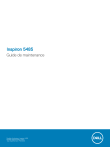
Lien public mis à jour
Le lien public vers votre chat a été mis à jour.